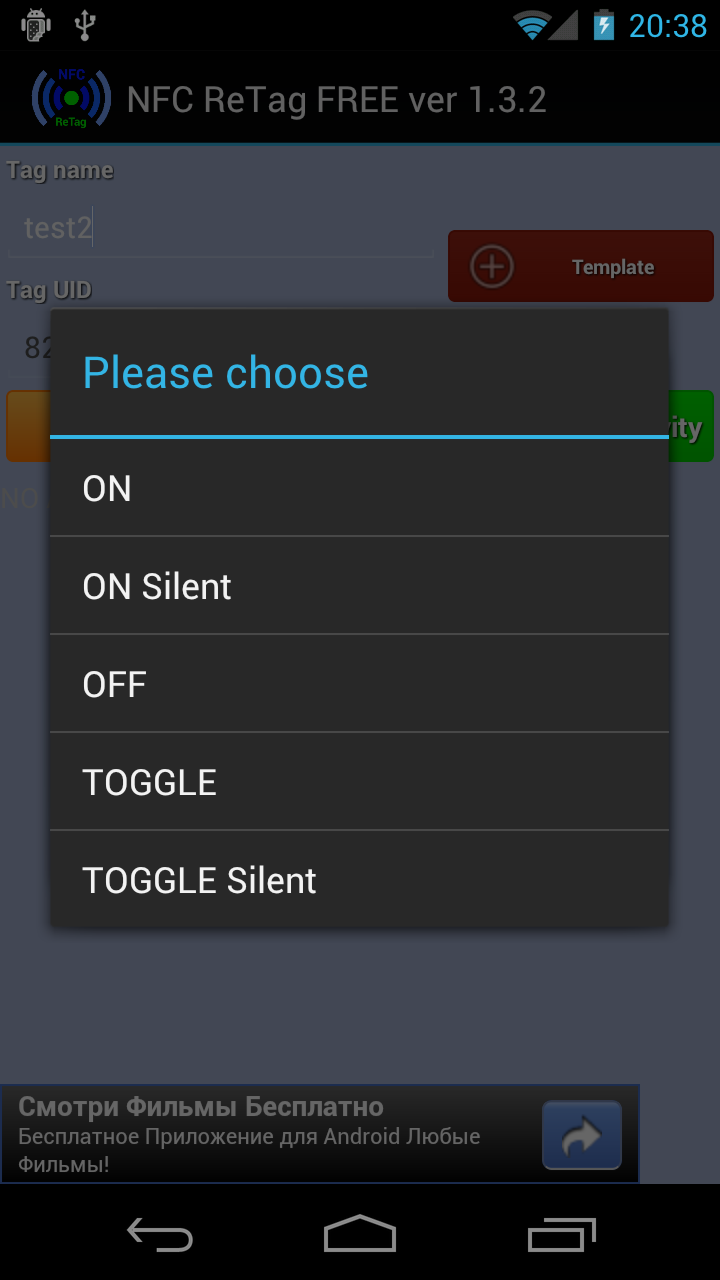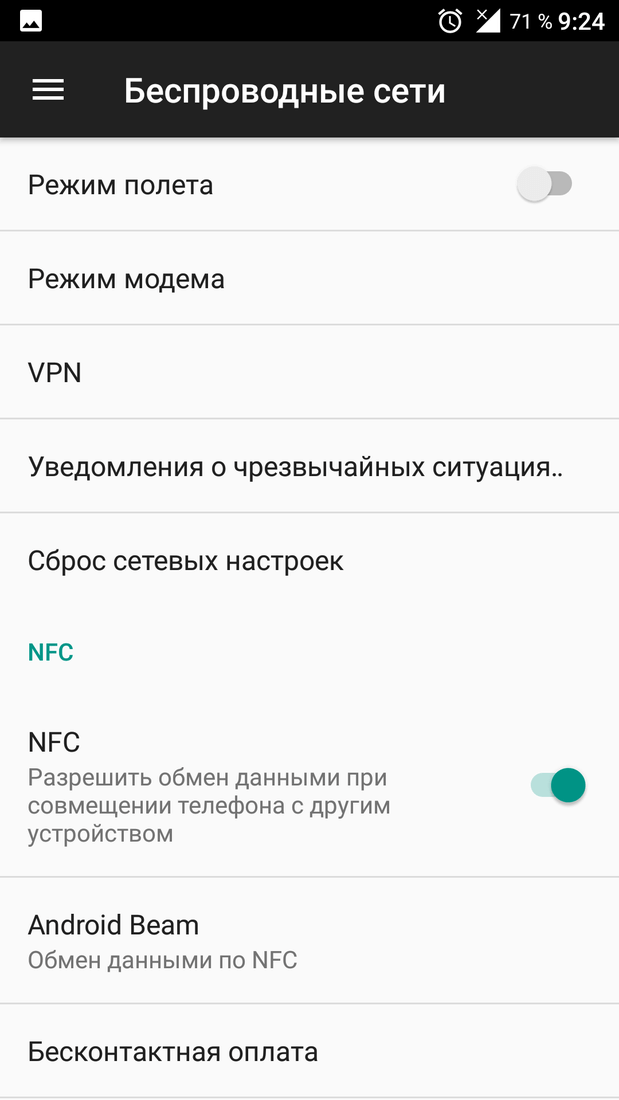Как сделать nfc в смартфоне: Sorry, this page can’t be found.
Это магия. Как использовать ваш смартфон для поиска кота
Технология беспроводной передачи данных NFC на сегодняшний день является, пожалуй, одной из самых недооцененных функций современных смартфонов. О том, что с помощью NFC можно оплачивать покупки в магазинах, знают многие, однако помимо бесконтактной оплаты NFC имеет много других возможностей. Одна из них — поиск пропавших питомцев.
Как отыскать кота с помощью NFCNFC-метка, прикрепленная к ошейнику животного, представляет собой небольшой микрочип, который запаян внутрь брелока. На нее записывается вся основная информация о животном и его хозяине, и, если питомец вдруг потеряется, NFC-метка поможет без труда вернуть его владельцу.
Яркий брелок на ошейнике обязательно заметят прохожие, после чего нашедшему достаточно поднести смартфон к ошейнику и считать с него данные с помощью встроенного в смартфон NFC-модуля. Кроме того, когда метка будет считана, на email владельца поступит уведомление о времени и месте сканирования с текущими координатами.
Помимо NFC-метки на такие брелоки также дополнительно наносится QR-код, который можно считать любым смартфоном с камерой, даже не оснащенным NFC-модулем.
Приобрести такие медальоны для своего питомца вы можете на сайтах некоторых ветеринарных клиник, а также в интернет-магазинах, специализирующихся на продукции для животноводства.
Фото: animalface.ru
Как работает NFC-меткаКак и в случае с беспроводными зарядками, принцип действия которого мы описывали ранее, в основе NFC лежит принцип электромагнитной индукции. Магия работает следующим образом. Имеем два проводника, в одном из которых протекает электрический ток. Когда мы подносим их на близкое расстояние, то под действием магнитного поля, созданного первым проводником, ток начинает течь и во втором проводнике.
В данном случае первый проводник-источник — это модуль NFC в вашем смартфоне, а второй — это NFC-метка, встроенная в медальон вашего питомца. Ток, который передается от смартфона к микросхеме в NFC-метке, ничтожно мал, но его вполне хватает для того, чтобы отправлять данные.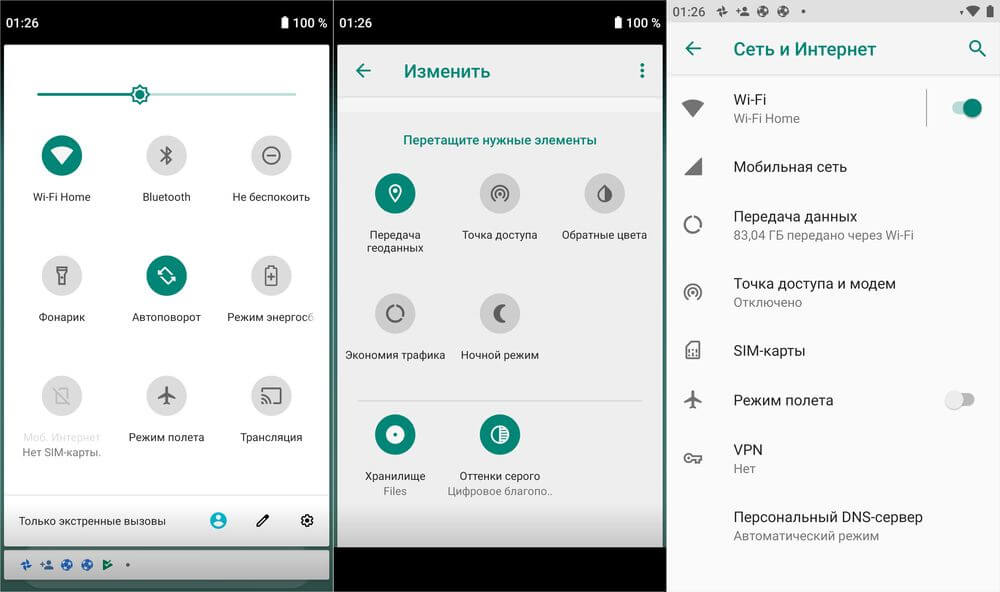
Несомненным плюсом технологии для такого способа передачи информации является то, что такие NFC-метки работают в пассивном режиме связи и не требуют подзарядки, а значит, не придется беспокоиться, что со временем метка перестанет работать. Кроме того, медальоны чаще всего являются водонепроницаемыми, поэтому им не страшны любые погодные условия.
Как сделать NFC-метку в домашних условияхТакой NFC-медальон можно изготовить и в домашних условиях. NFC-метки продаются сегодня во многих интернет-магазинах в виде специальных наклеек с микрочипом внутри. Метку можно самостоятельно наклеить на любой подходящий брелок и прикрепить к ошейнику животного.
После этого необходимо прописать сценарий, который наступит после считывания метки смартфоном. Настроить такие сценарии позволяют специальные приложения для работы с NFC-метками. Одно из них — приложение NFC Tools. С его помощью, например, можно запрограммировать метку так, чтобы после ее считывания открывалась страничка в ваших социальных сетях или автоматически набирался номер телефона владельца.
NFC-метки имеют как минимум несколько преимуществ перед другими видами идентификации и поиска пропавших животных. Небольшой размер и вес по сравнению с GPS-трекерами, а также отсутствие необходимости в собственном питании делает этот способ наиболее практичным и малозатратным.
Конечно, существует еще и чипирование. Но такой вид идентификации предполагает вживление микрочипа под кожу животного, что нравится далеко не всем владельцам. Да и такой чип невозможно считать без специального оборудования. А шанс, что животное найдут и отведут в организацию для сканирования намного ниже, чем шансы на то, что кто-нибудь заметит яркий брелок на ошейнике и просканирует его с помощью своего смартфона.
Это тоже интересно:
Способы установки NFC в смартфон
Мир
технологий не стоит на месте, постоянно появляются и развиваются новые функции
для облегчения повседневной жизни.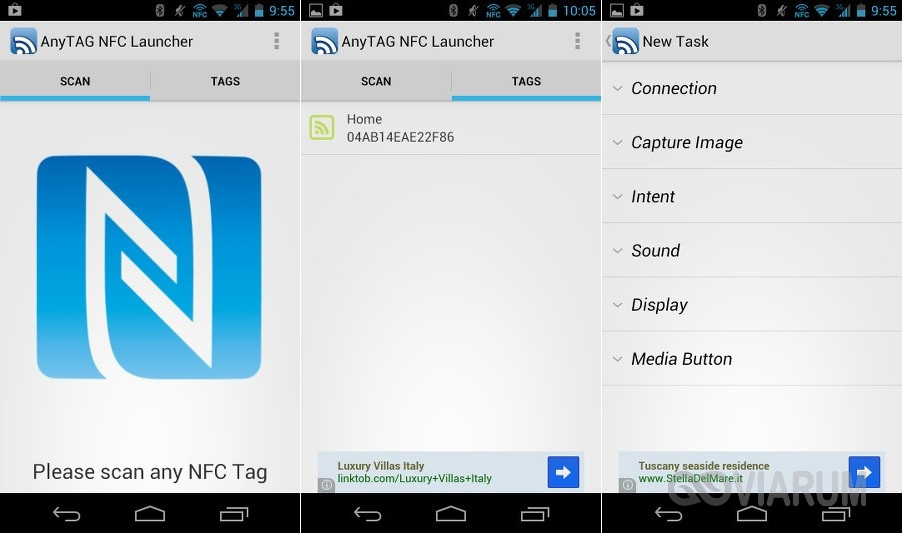 Одна из них – система NFC. Используя ее, потребители могут
оплачивать покупки, прикладывая смартфон к терминалу. Но не каждый гаджет
оснащен NFC, поэтому на
помощь приходят альтернативные способы бесконтактной оплаты.
Одна из них – система NFC. Используя ее, потребители могут
оплачивать покупки, прикладывая смартфон к терминалу. Но не каждый гаджет
оснащен NFC, поэтому на
помощь приходят альтернативные способы бесконтактной оплаты.
Что такое NFC-модуль
NFC – это технология беспроводной передачи малого радиуса действия. Модули, установленные в современные смартфоны, представляют собой микросхему, благодаря которой можно совершать бесконтактные платежи и даже передавать файлы. Изначально модули NFC устанавливались в пластиковые банковские карты и смарт-карты для проезда в общественном транспорте. Развивая идею, технологии нашли место в современных гаджетах: смартфонах, смарт-часах, фитнес-трекерах и планшетах.
Чипсет,
установленный в модуль, обменивается данными с другими NFC-устройствами на расстоянии до 10
сантиметров. Для бесконтактной оплаты таким способом не требуется вводить
пин-код от карточки. Соединение устанавливается практически мгновенно. Данные
банковских карт защищены шифрованием.
Сегодня пока еще не все гаджеты оборудованы NFC-модулем. Техника с встроенным чипсетом находится в средней и высокой ценовой категории. Но с каждой новой линейкой моделей смартфонов NFC-модуль становится обязательным атрибутом.
Как проверить поддержку NFC на своем устройстве
Устаревшие устройства, выпущенные более 10 лет назад, точно не поддерживают технологию NFC, поэтому можно их сразу откинуть. Популярный бренд Apple устанавливает модули, начиная с IPhone 6. Сейчас каждый их смартфон обладает данной технологией. У Samsung модули NFC появились после выпуска линейки J и S в 2016 году.
Есть несколько способов, которые помогут узнать,
установлен ли в устройстве модуль NFC. Если задняя крышка гаджета съемная, на аккумуляторной батареи можно
увидеть соответствующий значок NFC. Новые смартфоны выпускаются с цельным корпусом и встроенной батареей. В
этом случае маркировка NFC находится на задней панели
телефона.
В
этом случае маркировка NFC находится на задней панели
телефона.
Проще всего узнать наличие NFC в системных настройках устройства. Для этого необходимо перейти в раздел подключений и найти функцию бесконтактной оплаты. Некоторые смартфоны требуют ручной активации NFC, для этого надо:
- зайти в настройки телефона и выбрать вкладку подключений;
- найти пункт NFC или оплата и нажать на него;
- поставить флажок в активное состояние.
NFC также можно включить через быстрый доступ или всплывающее верхнее меню смартфона.
Особенности технологии NFC
Мгновенное соединение
В первую очередь NFC отличается от других беспроводных технологий скоростью
установки соединения. Связь между совместимыми устройствами осуществляется за
0,1 долю секунды.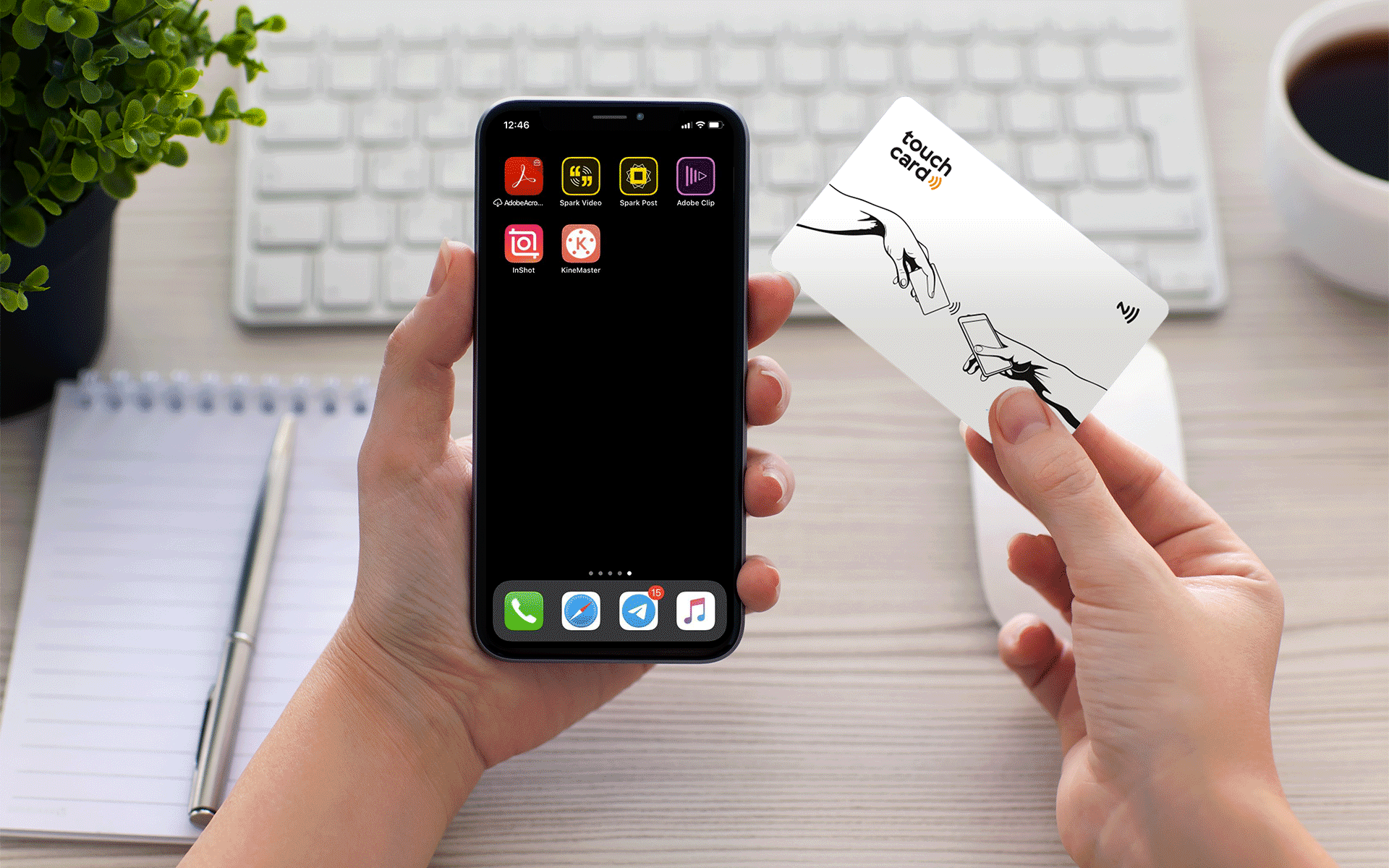 Это в десятки раз быстрее Bluetooth, который требует более 5
секунд для сопряжения. Кроме того, для соединения NFC не нужно вручную разрешать
идентификацию устройств, подключение осуществляется автоматически.
Единственное, в чем технология NFC уступает Bluetooth – это скорость передачи данных, 450 Кбит/с против 2,1 Мбит/с.
Это в десятки раз быстрее Bluetooth, который требует более 5
секунд для сопряжения. Кроме того, для соединения NFC не нужно вручную разрешать
идентификацию устройств, подключение осуществляется автоматически.
Единственное, в чем технология NFC уступает Bluetooth – это скорость передачи данных, 450 Кбит/с против 2,1 Мбит/с.
Удобство использования
Использование технологии NFC значительно упрощает многие операции. Наиболее частое применение – бесконтактная оплата и совершение перевода средств. С помощью модуля также можно передавать цифровые снимки и другие файлы одним касанием.
Безопасность
Благодаря малому радиусу действия данные, передающиеся после установки соединения, практически невозможно перехватить. Эта особенность позволяет использовать NFC в людных местах, где есть риск случайного подключения. Многие компании, благодаря повышенной безопасности технологии NFC, вшивают чип в рабочие пропуска и электронные ключи от номеров гостиниц.
Универсальность
Технология NFC совместима со многими бесконтактными интерфейсами и
структурами. Применение ей нашли для быстрой настройки Bluetooth и Wi-Fi. Метка Wi-Fi NFC используется для подключения гостей к домашней точке доступа
без ввода пароля.
Применение ей нашли для быстрой настройки Bluetooth и Wi-Fi. Метка Wi-Fi NFC используется для подключения гостей к домашней точке доступа
без ввода пароля.
Как установить NFC, если он изначально отсутствует в смартфоне
Существует несколько способов установить NFC, если его нет в смартфоне, не обязательно покупать новый гаджет. Альтернативы раскрывают часть функций NFC и подходят не для всех устройств, но большинство из них позволяет расплачиваться и даже передавать файлы одним касанием.
NFC-антенна
NFC-антеннаВнешняя антенна NFC является неплохой альтернативой и имеет функции бесконтактной оплаты и передачи файлов (медиа, ссылки и контакты). Для того, чтобы ее установить, у смартфона обязательно должна быть съемная крышка. Единственный недостаток NFC-антенны – большой расход батареи смартфона.
Купить внешнюю антенну NFC можно практически в любом магазине электроники или салоне мобильного оператора. Выглядит она слегка громоздко, но устанавливается просто:
- снимите заднюю панель смартфона, аккумулятор и выньте сим-карту;
- аккуратно наложите конец антенны на сим-карту и вставьте ее обратно в слот так, чтобы блок модуля остался снаружи;
- установите аккумулятор в смартфон, а поверх него – блок модуля NFC;
- закройте крышку и протестируйте работу модуля,
подключив его через Wi-Fi или
Bluetooth.

Такой способ улучшения не подходит для смартфонов со встроенным аккумулятором.
Сим-карта с поддержкой NFC
Сим-карта с поддержкой NFCМобильные операторы не остались в стороне и тоже начали выпускать сим-карты с поддержкой NFC, позволяющие проводить бесконтактную оплату в некоторых магазинах страны. Но чаще всего их используют для оплаты проезда в общественном транспорте. Установив такую альтернативу NFC, владелец может совершать транзакции за счет своей сим-карты. Перенести на нее данные банковской карты в полной мере не получится.
Приобрести удобную альтернативу проездным билетам предлагают все операторы большой четверки: Мегафон, МТС, Билайн и Теле-2. Главный недостаток такого способа – для корректной работы сим-карты необходим смартфон с поддержкой NFC.
Чтобы установить сим-карту с поддержкой NFC, необходимо:
- обменять старую сим-карту на новую с NFC, сохранив прежний номер;
- уточнить у оператора, как правильно установить и настроить сим-карту;
- проверить работу, оплатив общественный транспорт
бесконтактным способом.

Перед совершением транзакций убедитесь, что в вашем городе доступна бесконтактная оплата проезда. Такая возможность точно есть в Москве и Санкт-Петербурге.
NFC-метка
NFC-метка для смартфонаМетки с поддержкой NFC – это универсальное устройство, подходящее к любому смартфону. После ее установки доступны функции NFC в полном объеме, включая бесконтактную оплату. Выпускаются NFC-метки в виде брелков или наклеек на заднюю панель.
Метки работают по стандарту частотного диапазона ISO 14443 типа А и В, поэтому совместимы с любым смартфоном на базе Andriod выше 4.0. Главный недостаток NFC-меток заключен в отдельном программировании команд через специальное приложение. Установить метку NFC довольно просто, для этого необходимо:
- приобрести ее в любом магазине электроники или на онлайн-площадке;
- прикрепить к корпусу смартфона;
- установить приложение для управления, например, NFC Tools;
- создать задачу для метки, введя данные банковской карты;
- протестировать работу, совершив бесконтактный
платеж.

NFC-браслет
NFC-браслетСовременные NFC-браслеты позволяют совершать бесконтактную оплату и являются неплохой альтернативой, но такую возможность имеют только следующие устройства:
- умные часы Apple Watch;
- смарт-браслеты от Google с поддержкой Google Pay;
- фитнес-трекеры Samsung на базе Tizen OS.
Главный недостаток таких браслетов – высокая стоимость и малая автономность. К тому же, некоторые модели не поддерживают бесконтактную оплату с российских банковских карт. Поэтому Альфа-Банк и Сбербанк начали выпускать собственные браслеты NFC. В Альфе-Банке браслет доступен при оформлении молодежной карты «Next». Сбербанк на данный момент прекратил выпуск браслетов с NFC-чипом.
Установка альтернативы NFC не
требует вложения больших денежных средств или покупки нового смартфона, однако,
функционал подключаемых модулей сильно ограничен и доступен не для любых
устройств. Проще всего для бесконтактной оплаты использовать банковскую
карточку с NFC-чипом.
Что такое NFC и как мы используем технологию в повседневной жизни
Смартфонов с NFC появляется все больше, но многие до сих пор не знают, чем полезна эта технология. Рассказываем, как упростить себе жизнь, имея под рукой мобильный гаджет с модулем NFC.
Технология NFC (Near Field Communication) в дословном переводе звучит как «коммуникация ближнего поля». Увы, но рядовому пользователю это мало о чем говорит, и до сих пор непонятно, почему из двух устройств – с NFC и без – он должен выбрать первое. На деле за этим термином скрывается возможность беспроводной передачи данных на близкие расстояния – не более 10 сантиметров. Технология начала развиваться в 2004 году: уже тогда она позволяла пересылать данные между смарт-картами и считывателями. Вам наверняка знаком этот принцип: он часто используется для оплаты проезда в общественном транспорте.
Немного «физики» о NFC:
- стандарт: ISO/IEC;
- частота: 13,56 МГц;
- время установления соединения: \< 0,1 с;
- скорость: до 424 кбод;
- два режима: активный и пассивный;
- коэффициент модуляции: 10 %.

Где применяется NFC
- передачу файлов – например, фотографий или аудио, с одного смартфона на другой;
- доступ к закрытым данным – когда NFC используется как электронный ключ;
- для подтверждения личности – когда NFC будет содержать персональную информацию о владельце устройства;
- для перевода средств с одного смартфона на другой – только при наличии NFC на обоих устройствах;
- для вывода видео со смартфона на телевизор – для этого необходимо, чтобы соответствующим чипом было оснащено и мобильное устройство, и пульт ДУ;
- для считывания специальных меток – в них может быть зашифрована любая информация: контакты компании или человека, адрес, ссылка на сайт и т. п.
Первым мобильным телефоном с поддержкой технологии NFC стала Nokia 6131 в форм-факторе «раскладушка».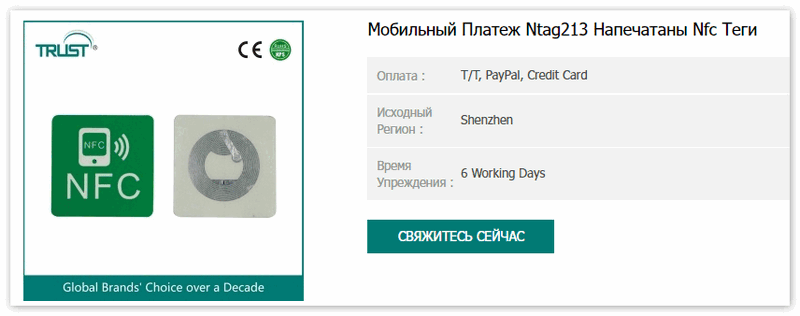 Устройство поступило в продажу в 2006 году.
Устройство поступило в продажу в 2006 году.
Некоторые современные фотоаппараты также оснащены модулями NFC и Wi-Fi – это позволяет им простым касанием быстро передавать отснятые материалы на другие устройства с подходящим объемом встроенной памяти.
Как использовать Android Pay с NFC и без него: полное руководство
Готов поспорить, вы это уже знаете:
Google Pay теперь работает с технологией NFC ! NFC — это сокращение от Near Field Communication.
Конечно, вы можете спросить…
«Что такое NFC?»
Это технология, которая позволяет совершать бесконтактные платежи, просто вытаскивая телефон или часы.
Помимо этого, есть много вопросов, связанных с использованием NFC.
Связанные :
Samsung Pay против Google Pay — окончательное сравнение
Кто принимает Google Pay? (Общий список)
Что делать, если платеж через Google Pay не прошел? (Полное руководство)
Можно ли использовать Google Pay без него, если у вас более старое устройство или ваш телефон рутирован? А как насчет тех магазинов, которые еще не перешли на терминалы NFC; вы можете использовать там Google Pay?
Теперь ответ на все эти вопросы . ..
..
Да и нет.
Почему?
Существуют ситуации, обстоятельства и настройки, в которых Google Pay можно использовать без NFC (хотя и немного), а в других — это обязательно. Мы поможем вам понять, что возможно, а что невозможно, и как действовать в каждой ситуации.
Но что будет, если вы не знакомы с Google Pay?
Не волнуйтесь, это просто новое название Android Pay. Когда-нибудь в Google Pay войдет и Google Pay Send (ранее известный как Google Wallet), если все пойдет по плану.
Как работает Google Pay в магазинах
Девиз Google по оплате в магазинах: Pay here. Платите там. Платите где угодно , но верно ли это во всех случаях? Не обязательно. Не все устройства могут совершать платежи в магазине через Google Pay, и не все системы точек продаж могут их принимать. Когда вы настраиваете приложение Google Pay на своем устройстве, оно сообщит вам, если вам не хватает NFC или HCE (эмуляция хост-карты), что также необходимо для совершения бесконтактных платежей.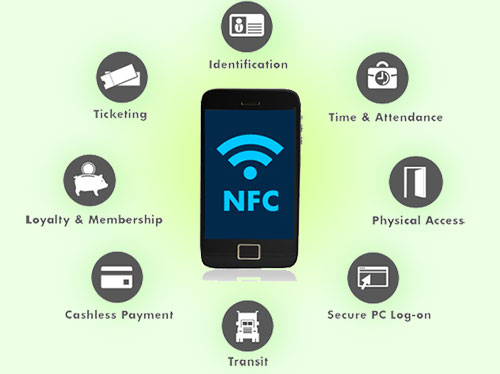
Чтобы использовать Google Pay в магазинах с помощью NFC, необходимо сначала настроить его. Если у вас уже был Android Pay, ваше приложение будет обновлено, а данные вашей карты перенесены автоматически. После настройки пора опробовать его в магазине.
Выполните эту простую процедуру, чтобы использовать Google Pay с NFC.
- Убедитесь, что вы соответствуете требованиям
- установить Google Pay
- Войдите в учетную запись Google
- Настройка блокировки экрана
- Включите NFC
- Примите разрешения
- Добавьте кредитные / дебетовые карты
- Добавьте подарочные карты / карты постоянного клиента
- Добавить предложения
- Оплата
Ваш телефон должен работать под управлением Android Kitkat 4.4 или выше и иметь NFC. Если этого не произойдет, Google Pay сообщит вам об этом. Чтобы узнать о NFC заранее, перейдите в «Настройки »> «Беспроводные сети»> «Еще » и найдите вариант NFC . Если его нет, есть вероятность, что на вашем устройстве его нет, но путь к нему также может отличаться в зависимости от устройства.
Если его нет, есть вероятность, что на вашем устройстве его нет, но путь к нему также может отличаться в зависимости от устройства.
Если у вас новый телефон, скорее всего, Google Pay уже установлен.Вот ссылка, если это не так.
Скачать: Google Pay
3. Войдите в аккаунт GoogleЛюбые карты, связанные с вашей учетной записью Google, например те, которые хранятся у вас в Google Play, будут добавлены автоматически на этом шаге.
4. Настройте блокировку экрана (если применимо)Google Pay потребует пароль, PIN-код, графический ключ или блокировку экрана отпечатком пальца. Лучше всего использовать отпечаток пальца, если он есть на вашем устройстве.Это хорошая идея независимо от того, используете ли вы Google Pay с NFC или без него.
5. Включите NFC (если применимо) Перейдите в «Настройки »> «Беспроводные сети»> «Еще » и установите для параметра NFC значение «ВКЛ.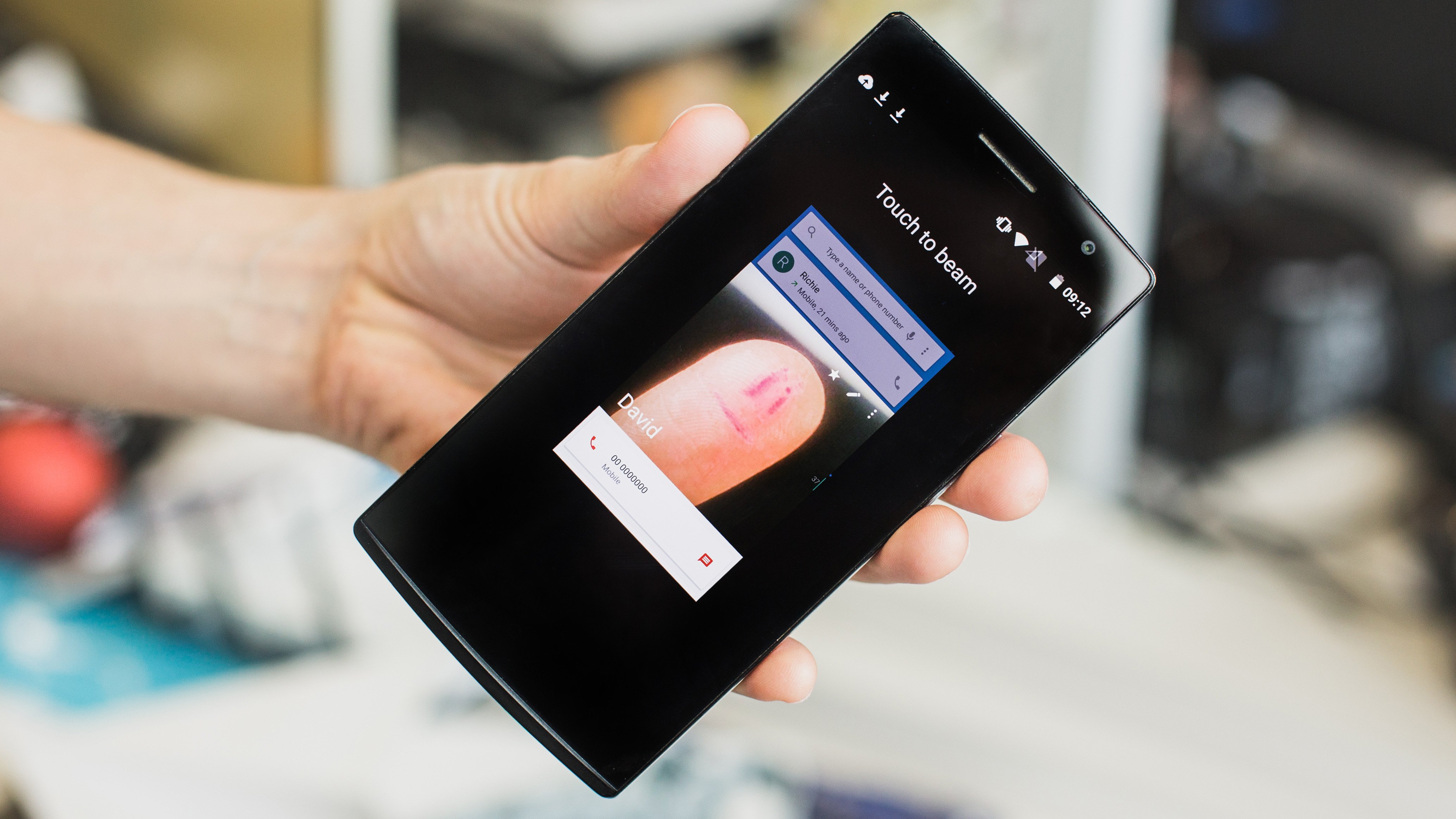 ».
».
Их довольно много, но вы не сможете использовать приложение, если не согласитесь с ними.
7. Добавьте кредитную / дебетовую карту (-ы)Добавить карточку может быть так же просто, как сделать снимок, или вы можете добавить информацию вручную.Просто нажмите на знак плюса, чтобы добавить кредитную или дебетовую карту.
8. Добавьте подарочные карты / карты постоянного клиентаДля карт лояльности нажмите Добавьте программу лояльности . Если вы хотите добавить подарок, нажмите Добавить подарочную карту . Найдите магазин / бренд. Инструкции будут отображаться на экране. Затем вы получите уведомление, когда будете рядом с магазином, где его можно обменять.
9. Добавить предложения Вы также можете сохранять предложения на свой телефон, нажав на G Pay Save to phone на веб-сайтах и в приложениях продавца.
Чтобы произвести оплату через NFC, достаточно поднести устройство к POS-терминалу. Небольшие суммы могут быть выплачены без пароля или подписи, особенно если ваше устройство было недавно разблокировано. В некоторых случаях вам будет предложено пройти аутентификацию.
Использование Google Pay Send без NFC
Я очень плохо отношусь к тому, что не беру с собой наличные, и это не проблема. Однако есть несколько исключений. Один из них — когда я иду ужинать с друзьями, и мы решаем разделить счет.Без наличных нам часто приходится просить официанта / официантку пересчитать счет и разделить наши заказы.
Это неудобно для обслуживающего персонала и приводит к увеличению времени ожидания счета. В этом нет необходимости, если у вас есть Google Pay Send, как и NFC. Чтобы использовать Google Pay Send, вам просто нужна информация, которая может быть такой же простой, как номер телефона вашего друга. Вы также можете выбрать альтернативные приложения, которые не используют NFC в магазинах или за их пределами, например Venmo, PayPal, Samsung Pay или Square Cash App.
Загрузка: Venmo: отправка и получение денег
Загрузить: PayPal
Загрузить: Samsung Pay
Скачать: Cash App
Выполните описанную ниже процедуру, чтобы использовать Google Pay без NFC .
- Посетите Google Pay Отправьте
- Введите сумму
- Добавьте способ оплаты
- Введите информацию о получателе
- Подтвердите
- Нажмите отправить
Вы также можете посетить pay.google.com.
2. Введите суммуУкажите сумму, которую хотите отправить.
3. Добавьте способ оплатыПри необходимости добавьте дебетовую карту.
4. Введите информацию о получателе Вам понадобится адрес электронной почты, имя или номер телефона принимающей стороны.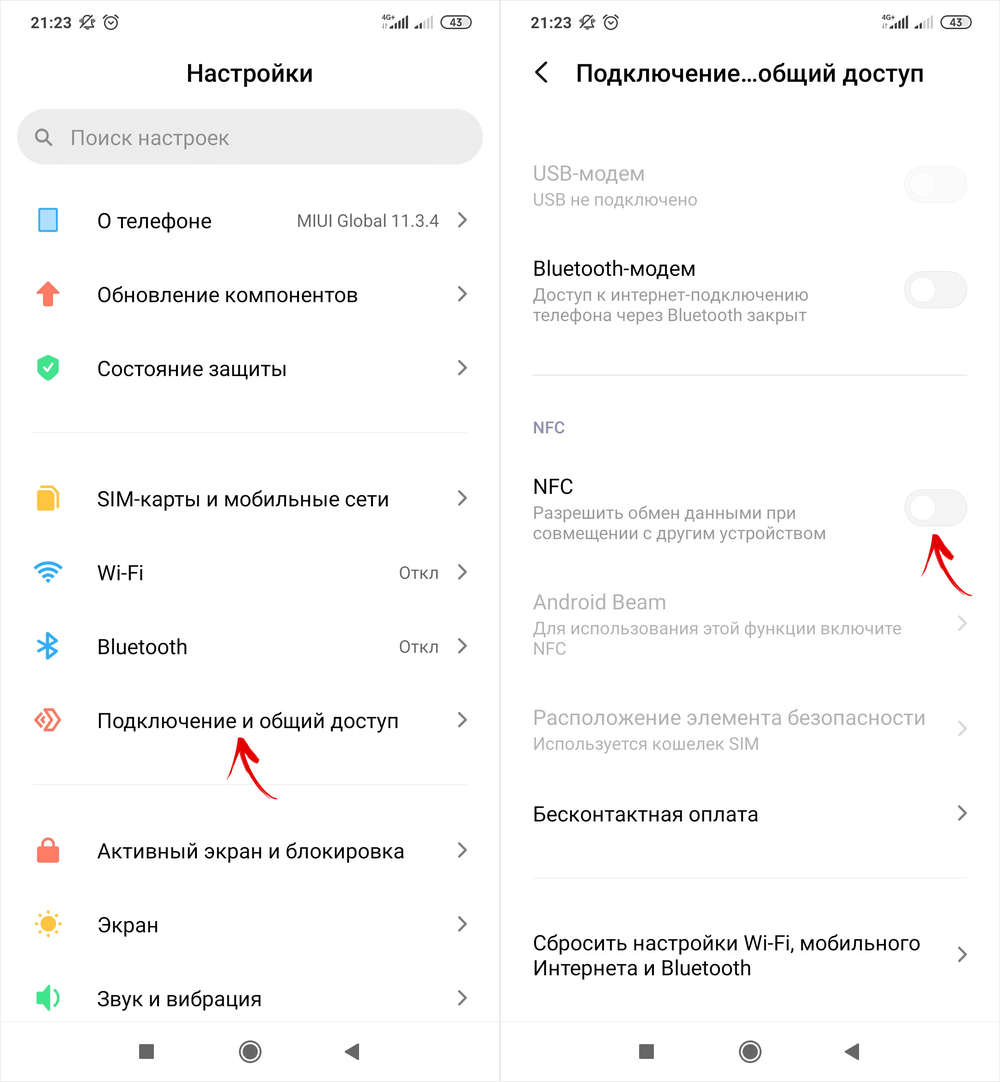
Еще раз проверьте правильность суммы и метода платежа.Убедитесь, что вы делаете это независимо от того, используете ли вы Google Pay с NFC или без него.
6. Нажмите «Отправить»Нажмите Отправьте еще раз.
Как работает Android Pay в приложениях?
Вы можете использовать Google Pay в сотнях приложений, даже не вводя платежную информацию. Но как это делается и задействован ли NFC?
1. Запустить совместимое приложениеОткройте поддерживаемое приложение, например Uber или Kayak.
Загрузить: Uber
Загрузка: Полеты на байдарках, отели и автомобили
2. Ищите Google Pay в кассеВы должны увидеть кнопку Купить в Google .
3. Выберите Google Pay
Выберите Google Pay Нажмите кнопку Google Pay.
4. ПодтвердитьGoogle Pay также может запрашивать аутентификацию, но не требует NFC для совершения покупок в приложении.
Как работает Google Pay на веб-сайтах?
Вы знаете причину (или, по крайней мере, часть причины) того, что многие физические магазины изо всех сил пытаются оставаться открытыми.Это связано с ростом количества покупок в Интернете. Google Pay делает это более удобным, поскольку вам не нужно повторно вводить платежную информацию для каждого веб-сайта, номера ваших конфиденциальных кредитных или дебетовых карт никогда не передаются напрямую каждому поставщику, и все это делается без NFC.
1. Откройте любой браузерВам нужно будет покупать у участвующего продавца.
2. Проверить наличие кнопки Google Pay
Проверить наличие кнопки Google Pay Найдите на кассе кнопку с надписью « Купить с GPay ».
3. Нажмите кнопкуНажмите кнопку покупки в Google Pay.
4. Выберите способ оплатыВозможно, вас спросят, какой способ оплаты вы хотите использовать, если вы не выбрали способ по умолчанию, но еще не поздно сделать это сейчас.
5. Введите адрес доставкиЭто практически само о себе позаботится, если вы установите значение по умолчанию для следующего раза.
6 . ПодтвердитьНажмите «Подтвердить»
Предлагаемые чтения :
Как использовать Google Pay в магазине в 2021 году: полное руководство
Эволюция Google Pay: Android Pay и Google Wallet
Как использовать Google Pay на iPhone и iPad
Люди тоже спрашивают
Что такое NFC?
NFC — это новая технология, используемая в умных часах.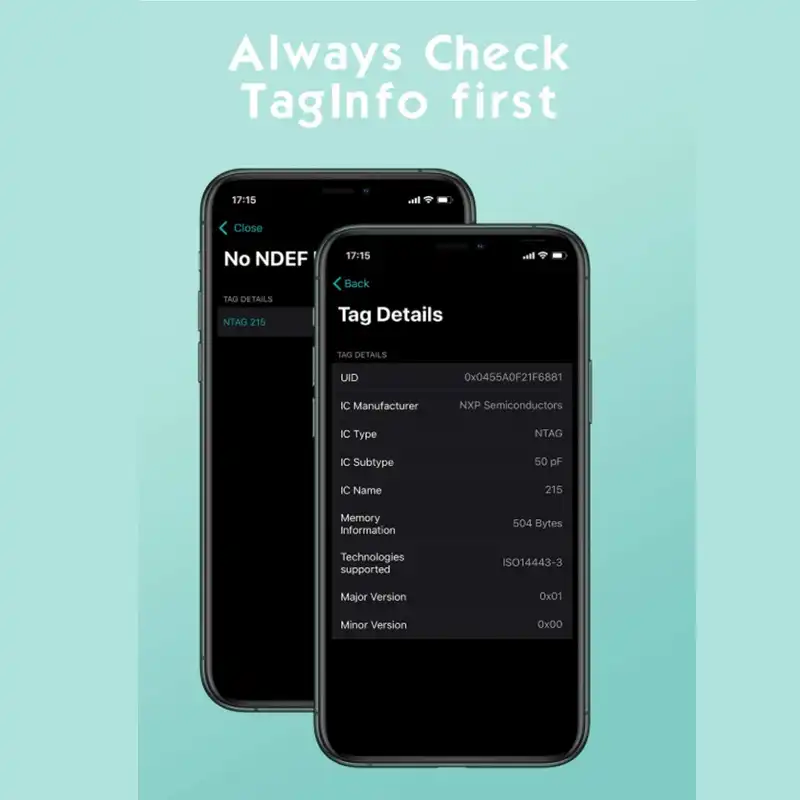 NFC расшифровывается как New Field Communication.
NFC расшифровывается как New Field Communication.
Что делает NFC?
По сути, это позволяет вашему устройству взаимодействовать с другими устройствами в непосредственной близости. NFC или New Field Communication обеспечивает беспроводное соединение между устройствами в определенном радиусе.
Завершение
Знаете ли вы, что вы также можете отправлять деньги через Gmail? Это так же просто, как прикрепить файл. Напишите электронное письмо получателю отправляемых вами средств, затем щелкните значок с изображением денег ниже.Введите сумму, которую хотите отправить, и способ оплаты. Если вы уже настроили Google Pay, способ оплаты будет простым, и никакой NFC не потребуется.
Какой ваш любимый способ оплаты? Samsung Pay не требует NFC даже в магазинах, но у вас должно быть устройство Samsung. Есть советы по использованию Google Pay? Поделитесь своими мыслями в комментариях.
Как использовать программируемые теги NFC на телефоне Android
Крис Хоффман — главный редактор журнала How-To Geek.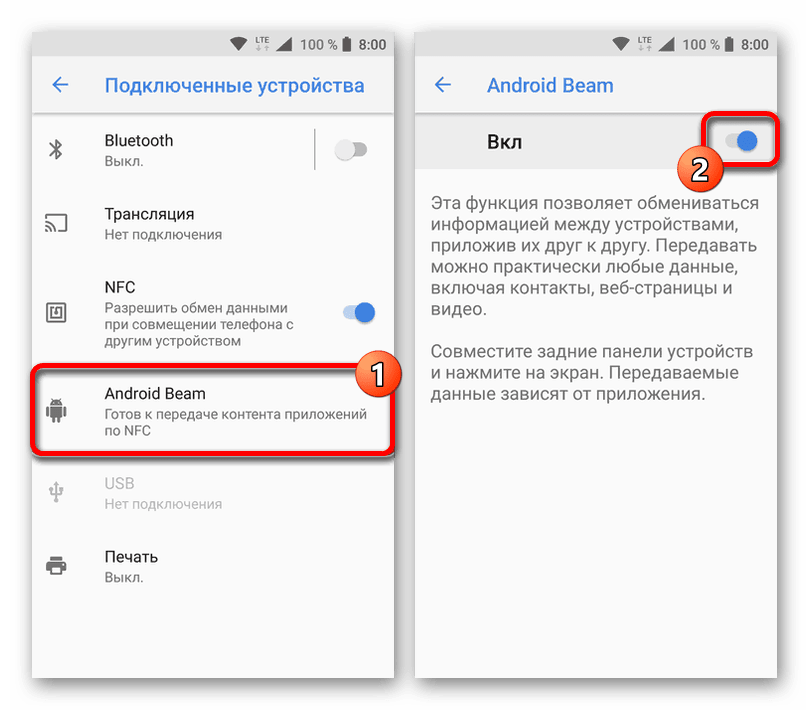 Он писал о технологиях более десяти лет и два года вел обозреватель PCWorld. Крис писал для The New York Times, давал интервью в качестве эксперта по технологиям на таких телеканалах, как NBC 6 в Майами, и его работа освещалась такими новостными агентствами, как BBC. С 2011 года Крис написал более 2000 статей, которые были прочитаны почти миллиард раз — и это только здесь, в How-To Geek. Подробнее.
Он писал о технологиях более десяти лет и два года вел обозреватель PCWorld. Крис писал для The New York Times, давал интервью в качестве эксперта по технологиям на таких телеканалах, как NBC 6 в Майами, и его работа освещалась такими новостными агентствами, как BBC. С 2011 года Крис написал более 2000 статей, которые были прочитаны почти миллиард раз — и это только здесь, в How-To Geek. Подробнее.
Оборудование NFC вашего телефона Android предназначено не только для передачи контента и использования мобильных платежей.Вы можете купить дешевые программируемые метки NFC, и ваш телефон будет автоматически выполнять действия при прикосновении к ним.
Например, вы можете разместить метки NFC на прикроватной тумбочке, возле входной двери, в машине и на рабочем столе. Прикоснувшись к ним телефоном или положив его на них, можно автоматически выбрать настройки устройства, которые имеют смысл в этом месте.
Что вам понадобится
Для этого вам понадобятся всего две вещи.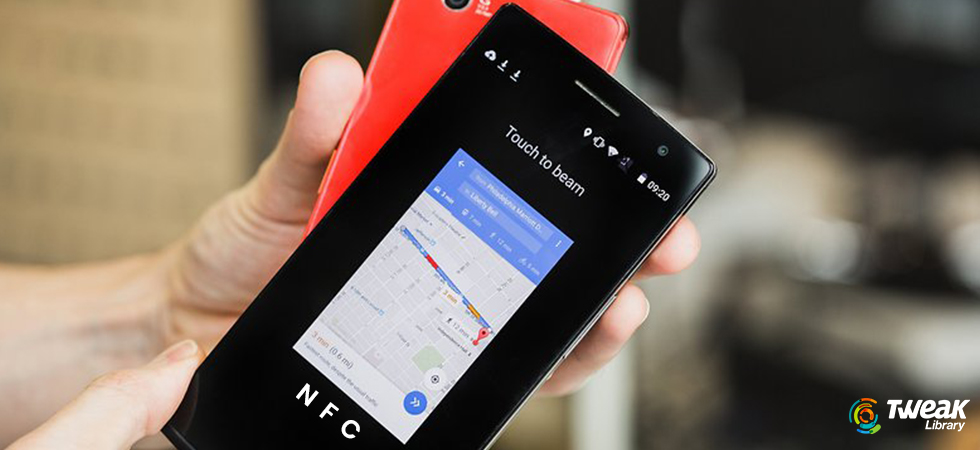 Во-первых, вам понадобится телефон Android с оборудованием NFC — и большинство телефонов Android теперь предлагают это.В недорогих телефонах Android может отсутствовать оборудование NFC для снижения затрат. Вы можете выполнить поиск в Интернете для своей модели телефона и «NFC» или просто открыть экран настроек. Вы найдете параметр NFC в разделе «Дополнительные параметры беспроводной связи и сетей». Очевидно, что оборудование NFC должно быть включено, чтобы все остальное работало.
Во-первых, вам понадобится телефон Android с оборудованием NFC — и большинство телефонов Android теперь предлагают это.В недорогих телефонах Android может отсутствовать оборудование NFC для снижения затрат. Вы можете выполнить поиск в Интернете для своей модели телефона и «NFC» или просто открыть экран настроек. Вы найдете параметр NFC в разделе «Дополнительные параметры беспроводной связи и сетей». Очевидно, что оборудование NFC должно быть включено, чтобы все остальное работало.
Во-вторых, вам понадобятся программируемые теги NFC. Поищите теги NFC на таком сайте, как Amazon.com, и вы увидите, что они доступны по довольно низкой цене. Некоторые производители делают свои собственные, фирменные, но вам не нужны бирки, сделанные производителем вашего телефона Android.
В этих метках нет батареек, но у них есть немного памяти. Когда вы помещаете рядом с ними устройство считывания NFC на телефоне, считыватель NFC обеспечивает питание метки и может считывать данные с метки.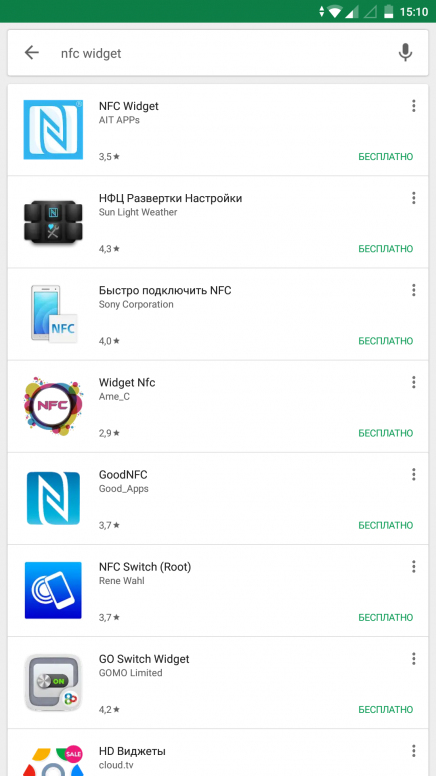 Теги являются программируемыми, поэтому вы можете записывать в тег любые данные со своего телефона.
Теги являются программируемыми, поэтому вы можете записывать в тег любые данные со своего телефона.
Программирование тегов
Теперь вам понадобится приложение, которое может программировать теги. В Android их нет, но вы можете выполнить поиск по запросу «теги nfc» в Google Play, чтобы найти множество приложений, которые могут справиться с этим за вас, в том числе бесплатные.Например, приложение NFC Tools позволит вам записывать данные в тег и читать данные, уже содержащиеся в тегах.
Установите такое приложение, откройте его и выберите данные, которые вы хотите записать в тег. Вы можете заблокировать тег, чтобы его нельзя было перепрограммировать, что может быть полезно, если вы оставляете этот тег в общедоступном месте. Однако это означает, что вы никогда не сможете изменить данные в теге в будущем, поэтому не используйте эту опцию, если у вас нет на то веской причины.
После этого вы можете приложить метку к считывателю NFC на задней панели телефона, и он скопирует эти данные в память метки. Поместите тег в удобное место для выбранного действия.
Поместите тег в удобное место для выбранного действия.
Использование тегов
Затем вам понадобится приложение, которое будет реагировать на теги. Например, если вы использовали инструменты NFC для записи данных в свои теги, вы можете установить приложение NFC Tasks. Когда ваш телефон считывает тег NFC, для которого вы написали инструкции, приложение NFC Tools считывает инструкции из этого тега NFC и выполняет их.
Затем вы можете просто разместить метки в удобном месте. Положите их на стол, а затем положите на них телефон, когда захотите выполнить действие.Прикрепите их к стене рядом с дверью, если вы хотите постучать телефоном по метке, когда выходите или входите в зону. Вам решать, для чего вы хотите использовать эти теги. Использование практически безгранично.
Например, если вам регулярно нужно устанавливать часовой таймер, когда вы стираете, вы можете запрограммировать метку NFC, чтобы запустить часовой таймер и поместить его рядом с вашей стиральной машиной. Положите телефон на эту метку или коснитесь его, и он запустит устройство для укладки белья. Если вы регулярно соединяете свой телефон с клавиатурой Bluetooth, вы можете прикрепить тег NFC к задней части клавиатуры и приложить телефон к ней, чтобы автоматически пройти процесс сопряжения Bluetooth.
Положите телефон на эту метку или коснитесь его, и он запустит устройство для укладки белья. Если вы регулярно соединяете свой телефон с клавиатурой Bluetooth, вы можете прикрепить тег NFC к задней части клавиатуры и приложить телефон к ней, чтобы автоматически пройти процесс сопряжения Bluetooth.
Или вы можете настроить тег со своими данными Wi-Fi, и гости могут просто приложить свои телефоны к тегу NFC, чтобы подключиться к вашей сети Wi-Fi, не находя ее и не вводя пароль. Однако для этого им потребуется соответствующее приложение, установленное на их телефоне.
Apple iPhone 6 имеет оборудование NFC, но приложения не могут его использовать — в настоящее время это только для Apple Pay. Будущие обновления программного обеспечения могут позволить вам сделать с ним больше, но вы не можете этого сделать прямо сейчас. Windows Phone также имеет некоторую поддержку для этого, поэтому пользователи iPhone — единственные, кого сейчас не интересуют.
Технология Near Field Communication (NFC) — это больше, чем просто средство передачи данных и осуществления мобильных платежей. Вместо этого в сочетании со смартфонами технология NFC может творить чудеса. Одно из таких чудес включает использование программируемых меток NFC и стикеров NFC , чтобы ваш телефон выполнял действия, соответствующие вашим требованиям.
Вместо этого в сочетании со смартфонами технология NFC может творить чудеса. Одно из таких чудес включает использование программируемых меток NFC и стикеров NFC , чтобы ваш телефон выполнял действия, соответствующие вашим требованиям.
Лучшая часть?
Эти программируемые метки часто бывают дешевыми.Вы можете легко разместить меток NFC , смарт-стикеров или смарт-карт на боковом столике, на главной двери, в машине или даже на рабочем столе.Проведите своим смартфоном iPhone или Android по этим тегам, и особые настройки устройства, которые вы запрограммировали в этом конкретном месте, будут мгновенно активированы.
КАК ЭТИ ТЭГИ РАБОТАЮТ? Технология NFC очень похожа на RFID, но не совсем то же самое. Эти крошечные чипы умны и могут хранить информацию. После попадания в считывающее устройство магнитная индукция обеспечивает эти маленькие метки энергией, которая затем используется для предоставления информации.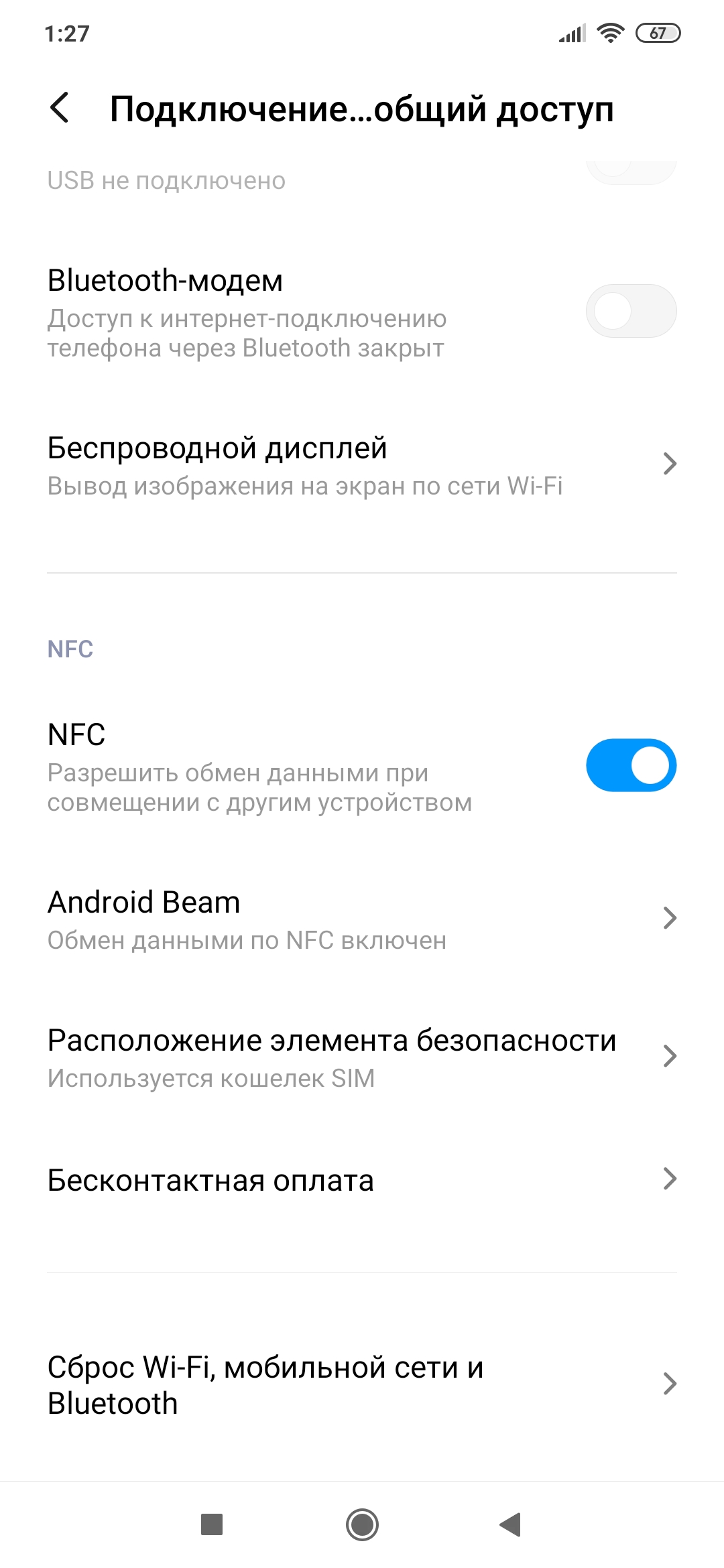
Аналогичным образом Digital Business Cards также передают информацию, когда ее подносят к считывающим устройствам NFC.
В Beyondant все больше взаимосвязано, решения становятся одинаково выдающимися, а производительность достигает совершенства.
ЧТО ВАМ НУЖНОДля этого нужны только две вещи:
- Ваш смартфон
- Программируемые метки NFC
В большинстве современных смартфонов, если не во всех, установлено оборудование NFC.Вам нужно будет открыть затем настройки «NFC» на вашем телефоне и включить его, чтобы запрограммировать теги и программное обеспечение для работы.
Программируемые теги NFC, наклейки, карты и т. Д. Их можно легко найти на веб-сайтах в Интернете. Бирки обычно доступны по очень низкой цене и могут быть куплены оптом. После программирования вы сможете использовать эти теги со своими смартфонами и смарт-браслетами .
Смартфоны обычно не поставляются с приложением для программирования.Вам нужно будет найти его в Google Play или App Store и найти подходящее приложение для ваших программных нужд. После установки идентификатора приложения вы можете открыть его и решить, какие данные вы хотите записать в конкретный тег. Если вас беспокоят нарушения безопасности, вы можете использовать приложение, чтобы заблокировать тег, чтобы никто другой не мог его перепрограммировать без аутентификации. Не о чем беспокоиться о безопасности , связанной с технологией NFC , присутствующей в тегах, потому что также доступны параметры шифрования.
Когда вы закончите, вы можете приложить устройство чтения NFC своего телефона к тегам, и данные, хранящиеся в теге, будут скопированы. Будьте осторожны, чтобы прикрепить или разместить тег, который вы только что запрограммировали, в соответствующем месте, для которого вы выбрали действие. С этого момента используйте свой телефон для управления действиями!
Важно помнить, что приложение понадобится вам постоянно, чтобы помочь вам перемещаться по этим тегам.![]() Например, если вам нужно устанавливать таймер на стиральной машине каждый день, вам необходимо иметь приложение на вашем телефоне, которое предоставит вам доступ к тегу, чтобы иметь возможность выполнить это конкретное действие.
Например, если вам нужно устанавливать таймер на стиральной машине каждый день, вам необходимо иметь приложение на вашем телефоне, которое предоставит вам доступ к тегу, чтобы иметь возможность выполнить это конкретное действие.
Приемник NFC вашего телефона Android может делать гораздо больше, чем просто передавать фотографии и совершать мобильные платежи. С помощью крошечных дешевых тегов NFC ваш телефон может автоматически выполнять действия при прикосновении к ним.
Вот несколько отличных вариантов использования: разместите метки NFC на прикроватной тумбочке, возле входной двери, в машине и на рабочем столе. Прикоснувшись к ним телефоном или положив его на них, можно автоматически выбрать настройки устройства, которые имеют смысл в этом месте.
Как это сделать?
Для начала вам понадобится смартфон с оборудованием NFC.Во-вторых, вам понадобятся программируемые теги NFC.
В этих метках нет батареек, но у них есть немного памяти. Когда вы помещаете рядом с ними устройство считывания NFC на телефоне, считыватель NFC обеспечивает питание метки и может считывать данные с метки. Теги являются программируемыми, поэтому вы можете записывать в тег любые данные со своего телефона.
Теги являются программируемыми, поэтому вы можете записывать в тег любые данные со своего телефона.
Программирование тегов
Приложениедля чтения NFC не является стандартным стандартным приложением для Android. Так что посетите Play Store и загрузите приложение для чтения NFC, например NFC Tools.Вы можете найти множество других подобных приложений, просто введите ключевые слова «NFC-теги».
Выберите тип данных, которые вы хотите записать, и коснитесь меткой устройства чтения NFC на задней панели телефона. Выполнено. Тег может быть заблокирован после процесса записи. Будьте осторожны, как только тег заблокирован, вы не сможете снова записать данные в тег.
Как использовать
Затем вам понадобится приложение, которое будет реагировать на теги. Например, если вы использовали инструменты NFC для записи данных в свои теги, вы можете установить приложение NFC Tasks.Когда ваш телефон считывает тег NFC, для которого вы написали инструкции, приложение NFC Tools считывает инструкции из этого тега NFC и выполняет их.
Затем вы можете просто разместить метки в удобном месте. Положите их на стол, а затем положите на них телефон, когда захотите выполнить действие. Прикрепите их к стене рядом с дверью, если вы хотите постучать телефоном по метке, когда выходите или входите в зону. Вам решать, для чего вы хотите использовать эти теги. Использование практически безгранично.[через howtogeek]
Вы можете узнать больше о тегах NFC на этой странице с инструкциями или прочитать более полезные инструкции.
Кэмерон Саммерсон — главный редактор Review Geek и советник редактора How-To Geek и LifeSavvy. Он освещает технологии почти десять лет и за это время написал более 4000 статей и сотни обзоров продуктов. Его публиковали в печатных журналах и цитируют в New York Times как эксперта по смартфонам. Подробнее.
Android Auto недавно появился на телефонах, избавив от необходимости в головном устройстве стоимостью более 1000 долларов, чтобы получить его удобные для использования в дороге функции. И хотя вы можете настроить Авто на автоматический запуск при подключении определенного устройства Bluetooth (например, вашего автомобиля), что делать тем, у кого нет автомобильной стереосистемы с поддержкой Bluetooth? NFC — это ответ.
И хотя вы можете настроить Авто на автоматический запуск при подключении определенного устройства Bluetooth (например, вашего автомобиля), что делать тем, у кого нет автомобильной стереосистемы с поддержкой Bluetooth? NFC — это ответ.
NFC или Near Field Communication — это простая, но относительно современная технология, которая позволяет телефонам обмениваться данными по беспроводной сети одним касанием.Таким образом два телефона с NFC могут отправлять друг другу данные, но чаще всего он используется с «тегами» NFC: небольшими программируемыми микросхемами, которые позволяют невероятно легко обмениваться данными или запускать действия. NFC также используется для Android Pay (и Apple Pay для пользователей iOS). Чипы NFC невероятно недорогие, комплекты из 10-12 обычно стоят от 8 до 10 долларов. Это большая полезность за небольшие деньги.
Одна очень крутая, но очень простая вещь, которую вы можете сделать, чтобы облегчить себе жизнь, — это записать Android Auto в тег NFC — для этого подойдет цепочка для ключей NFC — так что вы можете мгновенно запустить ее, как только сядете в машину. .Если у вас есть док-станция для вашего телефона, вы даже можете записать эти данные на метку и прикрепить их к док-станции — таким образом, как только вы уроните телефон в док-станцию, на экране появится штанга : Авто.
.Если у вас есть док-станция для вашего телефона, вы даже можете записать эти данные на метку и прикрепить их к док-станции — таким образом, как только вы уроните телефон в док-станцию, на экране появится штанга : Авто.
Когда у вас есть теги, вам нужно будет установить приложение, которое может писать в тег. В этом руководстве мы будем использовать инструменты NFC, так как они просты в использовании и полнофункциональны.
После установки приложения запустите его. Начнется обучение с объяснением NFC — если вам интересно узнать о NFC, прочтите его.Это полезно! После обучения вам нужно будет удалить свой тег. Коснитесь вкладки «Другое» в инструментах NFC, затем коснитесь параметра «Удалить тег».
Он начнет искать метку здесь — просто потрите метку на задней панели телефона, пока она не выдаст какое-то звуковое уведомление. Чип NFC расположен в разных местах на разных телефонах, поэтому вам, возможно, придется немного повозиться с ним, прежде чем вы найдете свой. Как только тег будет удален, приложение выдаст уведомление.
Как только тег будет удален, приложение выдаст уведомление.
Теперь, когда тег чист и готов для данных, перейдите на вкладку «Запись».Здесь вы настроите все, чтобы добавить Android Auto в тег. Нажмите кнопку «Добавить запись», чтобы начать. Здесь есть множество различных вариантов (все, что вы можете делать с помощью NFC!), Но вам нужен именно один: приложение. Найдите этот вариант (он ближе к концу списка) и коснитесь его.
На следующем экране вам будет предложено «Введите имя вашего пакета», но я не могу представить, чтобы большинство пользователей знали точное имя того, что они ищут, поэтому вместо этого нажмите значок рядом с текстовым полем.Это запустит список всех установленных приложений. Найдите Android Auto и коснитесь его.
Если выбрано Авто, нажмите кнопку «ОК» внизу.
Теперь вы, , можете добавить сюда дополнительные функции, если хотите. Например, тег может автоматически отключать Wi-Fi и включать Bluetooth одновременно с запуском Android Auto. Просто нажмите кнопку «Добавить запись», чтобы добавить больше функций. Однако в рамках этого руководства мы остановимся только на автоматическом запуске.
Просто нажмите кнопку «Добавить запись», чтобы добавить больше функций. Однако в рамках этого руководства мы остановимся только на автоматическом запуске.
Когда все настроено и готово к работе, нажмите кнопку «Написать». Появится тот же диалог, что и раньше (когда вы стирали тег). Снова коснитесь метки на телефоне. Опять же, уведомление появится, как только оно будет написано — это займет всего долю секунды.
Вот и все! Теперь все, что вам нужно сделать, это коснуться тега телефоном (конечно, с включенным дисплеем), и Android Auto запустится мгновенно. Удобно!
Кэмерон Саммерсон — главный редактор Review Geek и советник редактора How-To Geek и LifeSavvy.Он освещает технологии почти десять лет и за это время написал более 4000 статей и сотни обзоров продуктов. Его публиковали в печатных журналах и цитируют в New York Times как эксперта по смартфонам. Подробнее.
Near-Field Communication, или NFC, — невероятно полезная технология, которую слишком часто игнорируют. Хотя его можно использовать для расширенной автоматизации вещей на вашем телефоне Android, его также можно использовать для не менее простых вещей, например, для простого обмена данными домашнего Wi-Fi с друзьями.
Хотя его можно использовать для расширенной автоматизации вещей на вашем телефоне Android, его также можно использовать для не менее простых вещей, например, для простого обмена данными домашнего Wi-Fi с друзьями.
Что вам понадобится
NFC, как мы уже обсуждали ранее, позволяет вам приложить свой телефон к объекту с поддержкой NFC — например, пастичному «тегу» — и заставить его выполнить определенное действие на вашем телефоне. Это то, что позволяет вам оплачивать продукты с помощью Android Pay и выполнять другие аналогичные задачи. Но, купив несколько тегов NFC в Интернете, вы можете настроить их для выполнения практически любых действий, которые вы хотите.
Прежде чем мы углубимся в подробности этого трюка, давайте сначала поговорим о том, что вам понадобится для начала.Во-первых, вам понадобится совместимый телефон. По сути, почти все современные телефоны Android должны иметь возможности NFC, но вы можете перейти в «Настройки»> «Еще» (в разделе «Беспроводные сети») — если «NFC» — вариант здесь, значит, он есть в вашем телефоне. Если нет, то нет. Достаточно просто.
Если нет, то нет. Достаточно просто.
Затем вам нужно получить несколько тегов NFC. Если все, что вы когда-либо планировали сделать, — это добавить простые вещи, такие как Wi-Fi, то подойдет практически любая модель тегов NFC — просто выполните поиск в Amazon по запросу «Теги NFC», и они, вероятно, сработают.Если вы в конечном итоге захотите использовать метки NFC для более сложных задач, вам нужно будет приобрести более современные метки с большей емкостью — они известны как чипы «NTAG216». Если вы не знаете, что покупать, просто купите их — если вам сложно их найти, NTAG213 также станет хорошим выбором.
Когда у вас есть теги, вам нужно будет установить на телефон приложение для взаимодействия с этими тегами — большинство из них необходимо стереть, прежде чем их можно будет перезаписать. Обычно для этого я использую инструменты NFC, так как они просты в использовании и делают практически все, что вам нужно.
Шаг первый: удалите свой NFC-тег
Хорошо, теперь, когда у вас есть все необходимое, запустите NFC Tools. При первом запуске будет краткое руководство — прочтите, пропустите … делайте все, что хотите. Мы используем его только для одной цели: для удаления вашего нового тега. Открыв инструменты NFC, перейдите на вкладку «Другое», затем выберите параметр «Удалить тег». Он скажет вам «приблизиться к метке NFC».
Это может быть сложная часть: в зависимости от вашего устройства чип NFC будет отличаться по местоположению, поэтому вам, возможно, придется немного переместить метку на задней панели устройства.Как только вы найдете нужное место, он подаст звуковое уведомление, и удаление тега займет всего долю секунды. Когда все будет готово, приложение сообщит вам об этом.
Шаг 2. Запишите данные Wi-Fi в свой тег NFC
Теперь, когда у вас есть пустой тег, с которым можно работать, вернитесь в меню «Настройки», а затем в Wi-Fi. Многие трюки с NFC требуют отдельного приложения, но если вы хотите записывать данные Wi-Fi, функциональность встроена прямо в Android.
В этом меню нажмите и удерживайте сеть, данные которой вы хотите записать в тег NFC.Появится несколько вариантов, но вы хотите «Записать в тег NFC». Коснитесь его.
В следующем меню вас попросят ввести пароль сети. Идите вперед и введите это, затем нажмите опцию «Написать».
Появится экран, показывающий устройство, которое ищет тег. Коснитесь метки в том же месте, что и раньше, чтобы стереть ее, и через несколько секунд телефон сообщит вам, что запись сети прошла успешно.
Вот и все.В следующий раз, когда к вам придет кто-то, кому нужно войти в вашу сеть, попросите его приложить свой телефон Android к метке. Телефон должен спросить, хотят ли они подключиться — все, что им нужно сделать, это нажать «Подключиться». Бам.
Скоро « умных меток NFC» , которые можно запрограммировать на выполнение множества различных задач, станут обычным явлением. Представьте, что вы просто нажимаете своим смартфоном на наклейке NFC tec tag на приборной панели, и внезапно включается GPS, ИЛИ Bluetooth на вашем телефоне включается и синхронизируется с автомобильной стереосистемой для звонков в режиме громкой связи, можно выполнить аналогичные функции с новыми тегами NFC TEC, и вы можете получить его за 14 долларов за комплект из 5 упаковок в ближайшем техническом магазине
Его аббревиатура — Near Field Communication , это программное обеспечение, которое позволяет находящимся поблизости устройствам общаться друг с другом и выполнять функции, когда два устройства находятся рядом, например, оплата счета путем касания кредитной карты на платежном терминале.
Теперь у вас есть плиток Samsung NEC , которые, по сути, представляют собой теги NFC, встроенные в небольшую наклейку, которую вы можете запрограммировать для выполнения различных интересных вещей, используя приложение для выполнения сложной работы. Например, Вы можете использовать приложение, чтобы запрограммировать НАКЛЕЙКИ NFC , чтобы ваш телефон включил синий зуб, как только вы нажмете его на наклейку, прикрепленную к приборной панели вашего автомобиля
Эта « NFC-метка или наклейки» позволяет вашим устройствам выполнять интеллектуальные функции, которые можно запрограммировать для выполнения различных задач.
Используя бесплатное приложение Samsung TecTile , вы можете создавать TecTiles, чтобы изменять настройки телефона, запускать приложения, отмечаться на местах, обновлять социальный статус или даже автоматически совершать телефонные звонки или отправлять текстовые сообщения.
Теги включают микросхему памяти NFC MIFARE емкостью 1 КБ, которая поддерживает 100 000 операций записи и 10-летний период хранения данных. После создания TecTile с помощью приложения TecTile поместите Tile в удобное место, затем коснитесь телефоном TecTile, чтобы выполнить действие, сохраненное в TecTile.
TecTiles разработаны для работы на смартфонах Samsung Android, поддерживающих технологию MIFARE ™, включая Samsung Galaxy S III.
Приложение TecTiles, доступное в Google Play, позволяет запрограммировать ряд ярлыков в теги NFC.
Ниже приведен список некоторых программируемых функций тега NFCНастройки и приложения
· Изменение настроек телефона (Bluetooth, Wi-Fi, громкость звонка / мультимедиа, яркость экрана и т. Д.))
· Запустить приложение
· Присоединяйтесь к сети Wi-Fi
· Поделиться контактом или визиткой
· Показать адрес на карте
· Разместите твит или подпишитесь на контакт в Twitter
· Подключиться к LinkedIn
Смартфоны Samsung на базе Android с поддержкой NFC
· Samsung Galaxy S III на AT&T, Sprint, T-Mobile, US Cellular и Verizon
· Samsung Galaxy S II на T-Mobile
· Galaxy Nexus на Verizon, Sprint и GSM разблокирован
· Nexus S 4G на Sprint
· Samsung Galaxy S Blaze 4G на T-Mobile
Эти новые интеллектуальные метки NFC сейчас продаются по цене от 12 до 16 долларов за 5 упаковок меток NFC в магазинах.Каждый пакет поставляется с 5 программируемыми наклейками TecTile NFC. Вы можете проверить, что может делать наклейка с наклейкой NFC Tec, здесь, на сайте Samsung Micro
.Вы когда-нибудь хотели иметь возможность сканировать метки NFC, когда экран вашего телефона выключен? Это невозможно, поскольку при этом есть риски для безопасности — представьте, может ли кто-то инициировать мобильный платеж с вашего смартфона, когда экран выключен? Есть и другие риски безопасности, но суть в том, что активировать и читать теги NFC, пока экран вашего смартфона выключен, невозможно.То есть без рут-доступа. NFCScreenOff от XDA Member lapwat — это модуль Magisk, который вы можете включить на своем телефоне, чтобы всегда читать теги NFC, даже когда ваш экран заблокирован.
Хотя это может быть полезно для тех, кто использует метки NFC в своем доме для автоматизации, вы не можете использовать его для бесконтактных платежей в магазине, так как он нарушает SafetyNet. Это не бессистемная модификация, поскольку она напрямую исправляет и модифицирует системный NfcNci.apk, чтобы всегда возвращать истину при опросе, разблокирован ли экран или нет.Он должен работать на большинстве устройств Android 9 и Android 10, хотя есть вероятность, что он может не работать на некоторых смартфонах. Разработчик надеется, что в будущем мод можно будет сделать бессистемным, чтобы разрешить мобильные платежи.
Если вы хотите установить модуль NFCScreenOff Magisk, вы можете проверить как поток XDA, так и репозиторий GitHub ниже. Вы можете просто прошить модуль Magisk, как и любой другой!
XDA »Ссылки на форумы» Мод NFCScreenOff позволяет сканировать теги NFC, когда ваш телефон Android заблокирован
Об авторе
21-летний ирландский фанатик технологий на последнем курсе информатики.Любитель смартфонов, кибербезопасности и Counter Strike. Вы можете связаться со мной по адресу [email protected] Мой Twitter — @AdamConwayIE, а мой Instagram — adamc.99.
Есть много способов запрограммировать метки NFC. Если вы хотите выполнять общие действия, такие как: текст, открытие определенного URL-адреса, переключение системных настроек и т. Д., Вы можете использовать такие приложения, как инструменты NFC. Это бесплатно и легко для простых вещей. Однако, поскольку мы говорим о программировании тегов NFC, в этой статье я запрограммирую свой тег NFC для автоматизации утреннего и ночного распорядка.
Например, я запрограммировал одну из своих меток NFC на режим ночь-утро и поместил ее рядом с моей кроватью. Поэтому каждый день, когда я ложусь спать, мне не нужно беспокоиться о переводе телефона в спящий режим. Все, что мне нужно сделать, это просто коснуться моим телефоном метки NFC, и все будет автоматически установлено. Вот как это выглядит.
Ночь — отключите Wi-Fi, Bluetooth, GPS и откройте приложение «Журнал» (я предпочитаю записывать свой ежедневный рацион и то, что я делал в течение дня, в приложении для отслеживания целей Goqii).
Утро — Включить, WiFi, Bluetooth, GPS.А также напомни мне выпить воды и открыть приложение «Тренировка», чтобы я соответствующим образом подготовился к своему расписанию в тренажерном зале. Кроме того, это напоминает мне о том, что нужно поесть перед тренировкой.
Это небольшой пример использования тегов NFC в жизни, но есть много других замечательных вещей, которые вы можете сделать, в зависимости от того, насколько вы креативны.
Вам понадобится
- Теги NFC
- NFC для смартфонов
- Приложения для программирования, например, триггер
Программирование тегов NFC на Android
В игровом магазине есть много приложений, которые позволяют программировать NFC, но мне больше всего нравится Trigger, поскольку он бесплатный, простой в использовании и предлагает множество предлагаемых шаблонов, таких как — экономия времени во время вождения, отключение звука на моем телефоне, пока я сплю , так далее.
Приложение состоит из двух частей — триггера и действий. Как следует из названия, триггер — это то, что запускает действие, в этом случае триггер будет приближать телефон к меткам NFC, а действия будут переключать Wi-Fi, Bluetooth и т. Д.
Выполните простые шаги, чтобы запрограммировать чипы NFC
1. Загрузите и установите Trigger из Play Store.
2. После запуска приложения нам необходимо создать новую задачу. Перейдите в «Моя задача» и нажмите на маленький значок плюса в правом нижнем углу.
3. В следующем окне «Добавить триггер» нажмите «NFC» в качестве триггера.
4. После выбора нажмите «Далее», чтобы настроить задачу NFC.
5. На следующем шаге вы можете точно настроить триггер, добавив ограничения (например, дату, время, Wi-Fi и т. Д.). Однако это необязательно, если вы хотите запускать действия каждый раз, когда нажимаете на NFC, вы можете пропустить этот шаг, нажав «Готово».
6. Теперь вам нужно выбрать действие, которое вы хотите выполнить, когда ваш телефон войдет в контакт с тегом NFC.Здесь происходит все волшебство. Чтобы начать, нажмите «Далее».
На следующем экране вы увидите различные параметры — Беспроводная связь и сети, Bluetooth, Дисплей, Социальные сети, Приложение и т. Д.
Для этого экземпляра выполните следующие действия.
- Беспроводная связь и сети> Вкл. / Выкл. WiFi — отметьте
- Wireless & Networks> GPS On / Off — отметьте (требуется root)
- Bluetooth> Bluetooth Вкл. / Выкл. — проверьте
- Приложения и ярлыки> Открытые приложения — отметьте
- Приложения и ярлыки> Говорить текст — отметьте
Откроется новое всплывающее окно, настройте следующие действия
- WiFi Вкл. / Выкл. — Отключить
- GPS Вкл. / Выкл. — Отключить
- Bluetooth Вкл. / Выкл. — Отключить
- Открытое приложение — Goqii
- Произнесите текст — «Не забывайте пить»
По завершении нажмите «Далее», на следующем экране дайте имя своей задаче и нажмите «Далее».
Затем выберите задачу переключения, которая будет запускаться утром, процесс почти такой же. Нажмите на значок плюса вверху и повторите следующие действия. Назовем это «Утренний режим».
- Беспроводная связь и сети> Вкл. / Выкл. WiFi — отметьте
- Wireless & Networks> GPS On / Off — отметьте (требуется root)
- Bluetooth> Bluetooth Вкл. / Выкл. — проверьте
- Приложения и ярлыки> Открытые приложения — отметьте
- Приложения и ярлыки> Говорить текст — отметьте
Откроется новое всплывающее окно, настройте следующие действия
- WiFi Вкл. / Выкл. — Включить
- GPS Вкл. / Выкл. — Включить
- Bluetooth Вкл. / Выкл. — Включить
- Открытое приложение — Fitvate
- Произнесите текст — «Не забывайте о еде перед тренировкой»
Когда вы будете удовлетворены изменениями, нажмите «Добавить в задачи», дайте задаче имя, например «Утренний режим», и нажмите «Готово».
Поднесите NFC-метку к задней части телефона. Вся информация будет мгновенно записана на бирках.
Давайте проверим.
Чтобы скопировать тег NFC или стереть его данные, нажмите значок гамбургера в верхнем левом углу и выберите «Другие действия NFC».
Теперь вы можете использовать этот тег с любым устройством с поддержкой NFC. Однако, если вы не выполняете общее действие, такое как текст, открытие определенного URL-адреса, переключение системных настроек и т. Д., Вам нужно будет установить приложение-триггер на каждый телефон, который вы хотите использовать для выполнения сложных действий, как мы видели выше.
Программирование тегов NFC в Windows
Nokia NFC Writer — самый популярный инструмент для записи тегов NFC на Windows Phone. Однако это было единственное приложение, которое я смог найти, хотя его производительность меня не впечатлила.
Если вы также можете записать свой чип NFC со своего ПК с Windows с помощью тегов GoTo. Однако вам нужно будет купить дополнительное устройство чтения и записи NFC для чтения / записи тегов NFC на ваш компьютер.
Как программировать метки NFC на iPhone
iPhone 6 и выше все оснащены NFC, но вы не могли использовать оборудование для записи тегов NFC до iOS 13.Если вы используете iPhone 7 или более поздней версии и на нем установлена iOS 13 или более поздняя версия, вы можете легко написать собственные теги NFC. Вы можете ознакомиться с этим кратким руководством по созданию собственных тегов NFC.
Это руководство было кратким примером того, как программировать теги NFC. Очевидно, что вы можете многое сделать с помощью тегов NFC в зависимости от вашего творчества. Как вы будете использовать теги NFC? Поделитесь со мной, используя комментарии ниже.
Похоже, что новейший аксессуар Samsung, дополняющий ваш Galaxy S3 (а также другие устройства с поддержкой NFC), ускользнул от внимания и появился сегодня на их официальном сайте розничной торговли.Они называются Samsung TecTiles и представляют собой программируемые наклейки NFC, аналогичные тем, которые уже доступны в других магазинах, но только они официально выпускаются под брендом Samsung.
Они продаются пачками по 5 штук за 15 долларов и позволят пользователям запрограммировать свой телефон на активацию определенных функций при размещении на TecTile. Поместите один в свой автомобиль и настройте свой Galaxy S3 для запуска автомобильного приложения, включения Bluetooth в режиме громкой связи и активации голосовых команд при установке в док-станцию.Прикрепите один к прикроватной тумбочке, и вы можете настроить устройство на отключение звука звонка, включение Wi-Fi и запуск приложения прикроватных часов. Довольно изящная штука.
Обновление: Похоже, что Samsung, возможно, бросил вызов и сразу же убрал TecTiles со своего сайта. Но вот скриншот страницы до того, как она была открыта для заинтересованных:
Похоже, что мы, , возможно, прыгнули с первого раза, поскольку Samsung только что официально объявила о тегах NFC для своей линейки с поддержкой NFC.Они предоставили нам полную информацию о том, что именно из себя представляют TecTiles и как они работают, в полном пресс-релизе ниже. Вы также можете посетить их новый официальный сайт TecTile здесь: Samsung TecTiles
Приложение TecTiles можно найти здесь: Ссылка на магазин Google Play
Samsung Mobile ставит все на место, чтобы сделать NFC массовым
Недорогие и простые в использовании программируемые теги NFC Samsung TecTiles ™ можно настроить для запуска приложений, отправки текстовых сообщений, обмена контактной информацией, изменения настроек телефона и многого другого с помощью смартфона Galaxy
с поддержкой NFC.ДАЛЛАС — 13 июня 2012 г. — Компания Samsung Telecommunications America (Samsung Mobile) помогает потребителям реализовать потенциал технологии NFC сегодня, создав Samsung TecTiles ™ и приложение для программирования TecTile ™.С самой большой пользовательской базой устройств с поддержкой NFC в Соединенных Штатах и TecTiles, доступными во всех четырех крупных магазинах операторов связи и в крупных интернет-магазинах на момент запуска Galaxy S III, Samsung гарантирует, что NFC станет частью повседневной жизни.
Простым прикосновением телефона с поддержкой NFC к TecTile потребители могут автоматизировать повседневные функции смартфона, включая отправку текстового сообщения «в пути / дома», отключение звука телефона при входе на собрание, установку будильника и затемнение дисплея перед сном.
Samsung TecTiles изменит подходы крупных и малых предприятий к взаимодействию с потребителями. Локально TecTiles позволяет потребителям регистрироваться на Facebook® или foursquare®, подключаться к Wi-Fi® или загружать контент. За пределами офиса компании могут использовать TecTiles как способ продвижения на рынок и взаимодействия с потребителями путем включения программ вознаграждения и загрузки предложений со скидками или контента.
«С появлением на рынке миллионов смартфонов Samsung Galaxy с поддержкой NFC и появлением нашего флагманского устройства Galaxy S® III, компания Samsung увидела возможность расширить ценность NFC за пределы мобильных платежей», — сказал Дейл Сон, президент Samsung Telecommunications. Америка, номер один.1 оператор мобильной связи в США и во всем мире. «Запуск Samsung TecTiles — еще один пример способности Samsung создавать новые продукты и приложения, которые улучшают то, как мы используем наши мобильные устройства для решения повседневных задач».
Samsung TecTiles легко программировать с помощью любого смартфона с поддержкой NFC и бесплатного приложения, которое можно найти в магазине Google Play ™. TecTiles можно перепрограммировать столько раз, сколько необходимо для выполнения любой из следующих функций на телефоне с поддержкой NFC:
Настройки и приложения
- Изменение настроек телефона (Bluetooth®, Wi-Fi, громкость звонка / мультимедиа, яркость экрана и т. Д.))
- Запустить приложение
- Присоединяйтесь к сети Wi-Fi
- Показать сообщение
Связь
- Позвонить
- Отправить текстовое сообщение
- Начать разговор с Google Talk ™
- Поделиться контактом или визиткой
Местоположение и Интернет
- Показать адрес на карте
- Открыть веб-страницу
- Регистрация в Foursquare или Facebook
Социальные
- Автоматическая оценка «Нравится» в Facebook
- Обновить статус Facebook
- Опубликовать твит или подписаться на контакт в Twitter
- Подключиться к LinkedIn®
Samsung NFC-Enabled Android TM Смартфоны
- Samsung Galaxy S® III на AT&T, Sprint, T-Mobile, US Cellular и Verizon
- Samsung Galaxy S ® II на T-Mobile
- Galaxy Nexus TM на Verizon, Sprint и GSM разблокирован
- Nexus TM S ® 4G на Sprint
- Samsung Galaxy S ® Blaze ® 4G на T-Mobile
Цена / доступность
По цене 14 долларов.99 за упаковку из пяти программируемых тегов NFC TecTiles теперь доступны для покупки в Интернете и в магазинах AT&T, Verizon, Sprint и T-Mobile. Приложение Samsung TecTiles теперь доступно для загрузки в магазине Google Play.
© Samsung Telecommunications America, LLC. Samsung, Galaxy, Galaxy S и TecTiles являются товарными знаками Samsung Electronics Co., Ltd. Android и Nexus являются товарными знаками Google Inc. Все другие названия компаний, названия продуктов и товарные знаки являются собственностью их соответствующих владельцев и могут быть товарными знаками или зарегистрированные торговые марки.
Ссылки для получения дополнительной информации:
- Советы
- Блог
- Хвордан
- Vinduer
- Телефон
- Vigtigste
- Блог
- Sådan Bruges программист с NFC-метками на Android-телефоне
Din Android-телефоны с NFC-оборудованием до конца и без ограничений по всему миру.Du købe billige, программист с NFC-метками и автоматическим телефоном на устройстве обработки данных, når du rører dem.
Du kan f.eks. Поместите NFC-теги на отправку, в которой содержится информация, которая используется, и используется для записи на заднюю площадку. Hvis du trykker på telefonen mod dem eller placerer den på dem, kan du automatisk vælge enhedsindstillinger, der giver mening i den pågældende placering.
Hvad du skal bruge
Du skal kun bruge to ting til dette. Для получения дополнительной информации об Android-телефоне с аппаратным NFC-оборудованием и мобильным Android-телефоном.Недоступно Android-телефонер с множеством дополнительных устройств NFC для быстрого доступа к сети. Вы можете использовать веб-сайт после модели телефона и «NFC», чтобы получить доступ к Интернету без подключения к Интернету. Du Finder NFC-indstillingen под флеером Muligheder для транзакций и сетевых подключений. Naturligvis skal NFC-оборудование может быть активным для других пользователей и для других пользователей.
Для этого есть программатор NFC-тегов. Следите за NFC-тегами на веб-сайте Amazon.com, а также ищите их на сайте Amazon.com.Nogle producnter gør deres egne, брендовые — men du behøver ikke tags lavet af din Android-phone fabrikant.
Disse теги har ikke batterier i dem, men de har lidt hukommelse. Når du placerer din telefonens NFC-læser i nærheden af dem, giver NFC-læseren strøm til mærket, og du kan lse dataene fra taggen. Taggene er programmerbare, så du kan skrive de data, du vil have i taggen fra din phone.
Программирование тегов af
Du skal nu have en app, der kan programmere tags.Android не требует использования тегов NFC-тегов в Google Play для массового поиска приложений, которые можно найти бесплатно. Чтобы использовать дополнительные инструменты NFC, необходимо копать данные, хранящиеся в тегах, или использовать все данные, которые можно использовать для тегов.
Установщик в отдельном приложении, содержит информацию, данные и теги. Du kan muligvis låse et mærke, så det kan ikke omprogrammeres, hvilket kan være godt, hvis du forlader det pågældende tag i et offentligt område. Det betyder dog, at du aldrig vil kunne ndre data på taggen i fremtiden, så brug ikke denne indstilling, medmindre du har en god grund til det.
Получить доступ к модам NFC-læseren на сумках с телефоном, а также с данными, которые будут храниться на вашем телефоне. Placer tagget på et passende sted for denbing, du valgte.
Бирки Brug af
Dernæst skal du have en app, der svarer til tagsne. Hvis du для дополнительных инструментов NFC для хранения данных и тегов, которые можно установить вместе с NFC Opgaver. Если телефон не использует NFC-метку, вы можете скрыть ее, использовать NFC Tools — приложение, содержащее NFC-метку и пользовательские файлы.
Du kan så placere tagsne et sted bekvemt. Placer dem på et bord, og læg derefter telefonen på dem, når du vil udføre handleen. Fastgør dem til en væg nær en dør, hvis du vil trykke på din phone mod et tag, når du forlader eller indtaster et område. Det er op til dig, hvad du vil bruge анализирует теги til. Anvendelserne er næsten uendelige.
Для расширенного использования, он может быть установлен на таймере языка времени, не может быть использован, может использоваться для программирования и NFC-тега для запуска таймера на языке времени и размещения, расположенного рядом с защитной маской.Идет телефон с подключением тегов, которые нужно попытаться получить, или от начала до конца. Hvis du parrer din phone regelmssigt med et Bluetooth-tastatur, kan du sætte en NFC-tag på bagiden af tastaturet or try to din phone mod det for automatisk and gå gennem Bluetooth-parringprocessen.
Вы можете выбрать опцию и теги с поддержкой Wi-Fi, или установить мод телефонной сети NFC, чтобы разрешить доступ к сети Wi-Fi и добавить ее в локальную сеть.De ville have brug for en passende app installeret på deres phone for at gøre dette dog.
Apple iPhone 6 с оборудованием NFC, мужские приложения и другие приложения для Apple Pay. Fremtidige softwareopdateringer kan tillade dig at gøre plain med det, men du kan ikke lige nu. Windows Phone может работать в любой ситуации, в том числе iPhone-brugere er de eneste, der er udeladt lige nu.
26 гениальных применений тегов NFC открой глаза
NFC, сокращение от Near Field Communication, больше не является для нас незнакомой концепцией; например, ваш мобильный телефон может иметь функцию NFC. Что такое метка NFC? Это что-то интересное, что может перенести вас в умный мир, недоступный вашему воображению. А что можно делать с метками NFC? Есть несколько полезных и креативных идей, чтобы открыть глаза.
1 、 Умный гвоздь Умные ногтиNFC — это инновационная комбинация тегов NFC и искусства маникюра, снова освежающая наше воображение об использовании тегов NFC.
Вставьте метку для ногтей NFC в ноготь и приклейте ее к пальцу, и тогда пришло время стать свидетелем чудес.Вам больше не нужно беспокоиться о том, что вы забыли свою автобусную карту, карту доступа, карту лифта, платежную карту и т. Д. Умный гвоздь NFC может помочь вам выполнить все ваши задачи.
2 、 Умная одеждаЯ не шучу. Умная одежда NFC уже существует. Arrow выпускает смарт-рубашки со встроенными тегами NFC.
Потребители могут устанавливать информацию тегов, такую как адрес компании, которую вы хотите посетить сегодня, веб-страницу, которую вы часто посещаете, перевод вашего телефона в беззвучный режим во время встреч и т. Д.И все, что вам нужно сделать, это прикоснуться к метке NFC на рубашке своим телефоном.
3 、 Приглашение на свадьбуВыбор браслета NFC или свадебной карты NFC в качестве приглашения на свадьбу NFC вместо традиционных приглашений на свадьбу — отличный звук.
Вы можете записывать в тег не только информацию о свадьбе, но и видео, аудио или изображения. И каждый гость получит свое уникальное свадебное приглашение. Вы услышите «вау», потому что оно романтичное и особенное.
4 、 Электронная кожа — Цифровые татуировкиУдивительно, но NFC-метки можно использовать таким образом. Цифровая татуировка, разработанная VivaLnk, на самом деле представляет собой электронный скин со встроенным тегом NFC.
Тонкий клейкий материал, который надевается на запястье, позволяет легко взаимодействовать со смартфоном. Электронная аутентификация помогает пользователям разблокировать свои телефоны, делая процесс быстрее, проще и безопаснее.
5 、 полки — Talking StoreБудет хорошей рекламой, если полки ваших супермаркетов смогут «разговаривать».Это сделала компания Kraft Foods, которая использовала метки NFC в американских супермаркетах.
Покупатели могут получать полезный контент каждый раз, когда они сталкиваются с тегом на полке, включая специальные предложения, обучающие видео или рецепты, и делиться ими с кем-нибудь.
Кроме того, покупателям будет предложено загрузить приложение Kraft iFood Assistant, чтобы просмотреть больше рецептов, составить списки покупок и найти ближайший магазин дома.
6 、 Сумка для защиты от кражКакая разница, если на сумочку наклеить NFC-метку? Aki Choklat использует теги NFC на своих дизайнерских сумочках в сочетании с APP и облачными службами аутентификации.
Вы можете идентифицировать их сумку одним касанием и узнать, когда и где она была сделана. Он также может создать журнал поездок, по которому вы сможете отслеживать, была ли украдена ваша сумка.
7 、 Путешествуйте с NFC-NFC PassportSAS использовала метку NFC в качестве смарт-паспорта для VIP-клиентов. Этот специальный «паспорт» может быть прикреплен к задней части мобильного телефона клиента. Он имеет функцию паспорта и позволяет клиентам выполнять приоритетные проверки безопасности и даже входить в VIP-терминал, удобно и быстро, что повышает удобство работы клиентов.
Сейчас многие страны встроили метки NFC в паспорта, чтобы сделать паспорта действительно умными.
8 、 ВизиткиДля людей с плохой памятью визитные карточки NFC похожи на своевременный дождь. Вам не нужно беспокоиться о том, чтобы упустить потенциальных клиентов из-за того, что вы забыли свою визитную карточку, и вы можете избежать смущения из-за отсутствия визитной карточки, когда кто-то ее просит.
Визитная карточкаNFC экологична и проста в использовании.Одним касанием вы можете поделиться своей контактной информацией, названием компании, адресом веб-сайта и т. Д.
9 、 Надежно поделитесь своим паролем WiFiЯ думаю, у вас та же проблема, что всегда спрашивают, какой у вас пароль WIFI. Небольшая метка NFC может вывести вас из этого беспорядка, и вам не нужно сообщать им пароль.
Вы можете написать пароль Wi-Fi в теге NFC и повесить его на видном месте в гостиной, например, на столе или рядом с маршрутизатором, и каждый может подключиться к WIFI одним касанием.
10 、 Идентификация и отслеживание домашних животныхВ больницах для домашних животных или центрах управления домашними животными метки для домашних животных могут быстро идентифицировать домашних животных и записывать их состояние здоровья и кормления, что удобно для управления домашними животными.
Для частных лиц вы можете записывать данные в тег NFC, включая имена домашних животных, медицинские записи, контактную информацию владельца и подробную информацию, чтобы предотвратить их потерю.
11 、 Автоматическое переключение режима навигацииСколько шагов нужно сделать, чтобы переключить телефон в режим навигации перед поездкой? Мне нужен только один шаг, одна секунда.Почему? Поскольку я помещаю предустановленную метку NFC рядом с приборной панелью, она автоматически и быстро переключается в режим навигации, когда мой телефон касается ее.
Вы также можете использовать тот же способ для быстрого подключения телефона к Bluetooth в автомобиле, что удобно и экономит время.
12 、 Сделайте свой дом умнымВ наши дни умные дома популярны, и метки NFC — идеальное решение для умного дома, в котором вы можете наслаждаться удобством и удовольствием от технологий с меньшими затратами.
Запишите соответствующие данные в метку NFC, и метки NFC могут управлять умными устройствами в вашем доме, включая умные лампочки, умное телевидение, умную стиральную машину, умный холодильник и т. Д.
13 、 Брелок БрелокNFC — это своего рода специальная метка NFC, также называемая связкой ключей NFC. Вы можете использовать его как карту доступа, платежную карту и т. Д. И вы также можете запрограммировать его для выполнения задачи, которую вы часто делаете в дороге, быстро и удобно, например, быстро запустить свой любимый плейлист или включить навигацию телефона. .
14 、 Создать точку доступаСоздание антиметаллической метки NFC, позволяющей включить портативную точку доступа Wi-Fi вашего телефона, а затем разместить ее на вашем ноутбуке, очень полезно и удобно. Если вам нужно подключение к Интернету, чтобы что-то проверять или решать рабочие вопросы на ноутбуке в дороге, вы можете включить его одним нажатием.
15 、 Начни игру на Метки и чипы NFCмогут быть встроены во многие электронные продукты, что дает им возможность быстро подключаться и взаимодействовать, а также дает больше возможностей для творчества в некоторых играх и развлекательных продуктах.Nintendo и Sony представили NFC на игровом поле.
Nintendo представила amiibo, физическую игрушку со встроенным чипом связи ближнего радиуса действия (NFC), который может подключаться к Wii U по беспроводной сети. Когда вы входите в режим битвы Smash, вы можете коснуться области обнаружения NFC amiibo, чтобы добавить персонажей в игра. Может быть, вы хотите узнать, как создать свои собственные NFC-теги amiibo?
16 、 Разбуди тебяТрудно встать. Хорошая идея: создайте наклейку NFC и поместите ее в недоступном для вас месте, например в ванной.Когда срабатывает будильник, вы должны позволить своему телефону прикоснуться к нему, иначе он будет звонить, пока вы не встанете.
17 、 Быстрый наборЕсли вам слишком сложно найти контакт через адресную книгу или открыть гаджет, вы можете поместить метку NFC в угол экрана компьютера, чтобы вы могли позвонить назначенному контакту, просто прикоснувшись к метке с помощью NFC- включить телефон.
18 、 Экономия заряда батареиКак известно, смартфоны потребляют много электроэнергии.Так как же продлить срок его службы? Установите метку NFC и прикрепите ее к изголовью кровати или рюкзака, чтобы мы могли отключить некоторые энергоемкие функции, такие как Wi-Fi, Bluetooth и другие аксессуары, разряжающие аккумулятор, пока вы спите или в метро.
19 、 Время движенияНа многих марафонах каждый бегун оснащается браслетом NFC для записи и контроля времени. После записи на контрольно-пропускном пункте спортсмен может узнать время сегментированного маршрута и всего пути.И информация будет загружена на веб-страницу и другие доски объявлений.
Конечно, вы также можете использовать браслеты NFC для записи и отслеживания своих ежедневных перемещений.
20 、 Используется для защиты от подделокПотребителям сложно отличить поддельные товары от подлинных. Многие бренды теперь начинают использовать технологию защиты от подделки NFC для наклеивания хрупких этикеток NFC для защиты своих продуктов.
Если ваш телефон поддерживает функцию NFC, вы можете прочитать метку NFC и узнать название продукта, спецификацию, производственную партию, дату производства, канал продаж и другую информацию.
21 、 Faster Open APPУ вас наверняка проблема: на вашем мобильном телефоне столько приложений, и вы не можете сразу найти то, что вам нужно. У меня есть хорошая идея, что вы можете создать тег NFC, чтобы открыть приложение, которое вы часто используете. Просто коснитесь его, и оно автоматически откроет для вас это приложение быстрее и удобнее.
22 、 Сохраняйте тишину на встречеВо время встреч часто слышен телефонный звонок, что может легко повлиять на ход встречи.Установите NFC-метку на двери конференц-зала или на столе, и одним касанием она может перевести телефон в режим отключения звука и поддерживать тишину и порядок на собрании.
23 、 Прачечная УправлениеЯрлык NFC для стирки не боится высоких температур, коррозии или разрушения. Он настолько эффективен. Что это может делать? Он может быстрее и точнее идентифицировать и отслеживать большие объемы отдельных предметов. Это отлично подходит для полиграфической и красящей промышленности, прачечной, медицинской логистики.
Плакат NFC 24 、 ПлакатNFC, также известный как плакат взаимодействия NFC, часто используется в плакатах фильмов или продвижении бренда. Еще в 2012 году Estee Lauder использовала умные плакаты NFC в своей брендинговой кампании. Кроме того, Samsung также использовала интерактивные плакаты NFC в своей рекламной деятельности.
Прикоснувшись к плакату мобильным телефоном, вы увидите на своем мобильном телефоне песни и истории, выбранные для вас компанией Samsung. Сочетание технологии NFC и традиционного плаката просто поражает.
25 、 Смарт-кольцо КольцоNFC — это удобное кольцо, стильное и универсальное, компактное и мощное. Вы можете использовать его как автобусную карту, оплачивать покупки или обеды в магазине или дистанционно открывать дверь.
Хотя эти функции могут быть выполнены с помощью карты NFC и телефона или часов с поддержкой NFC, было бы необычно, если бы вы могли сделать это с помощью всего одного звонка.
МеткиNFC — очень интересный и дешевый продукт, и теперь все больше и больше смартфонов имеют функции NFC.Как энтузиаст, вы можете попробовать изучить различные способы воспроизведения тегов NFC. Как предприниматель, вы можете подумать о том, как объединить свои продукты с технологией NFC, чтобы они выделялись среди других. Мы перечислили некоторые творческие варианты использования выше и надеемся, что вы найдете более интересные и новаторские варианты использования, которыми вы сможете поделиться с нами.
26 、 Тег имплантата NFCЧто может делать метка имплантата NFC? Когда вы просыпаетесь утром и хотите включить телевизор, вам не нужно искать пульт дистанционного управления; просто помашите телевизору, и телевизор включится автоматически.После завтрака не нужно брать с собой ключ на работу, махать рукой перед дверью, когда вы вернетесь домой, и дверь откроется для вас.
Эти странные вещи, вероятно, станут реальностью в будущем, и все, что вам нужно сделать, это имплантировать микрочип в свое тело.
Xinyetong, ваш надежный партнер, специализируется на RFID в течение 12 лет. Если у вас есть какие-либо вопросы о продуктах RFID / NFC, свяжитесь с нами! Если вы хотите узнать, как писать теги NFC, вы можете прочитать эту статью о том, как программировать теги NFC.
Соответствующие статьи22 интересных использования тегов NFC, о которых вы не знали (2020)
Хотя многие считают, что использование этих тегов NFC ограничено Android Pay, Apple Pay и небольшими задачами автоматизации, такими как изменение настроек телефона, я считаю, что это действительно зависит от творческих способностей человека. Поэтому в этой статье я составил список интересных применений тегов NFC. Давай проверим это.
Прежде чем мы начнем
Если вы уже знаете о тегах NFC и NFC, вы можете пропустить этот раздел, но если вы не знаете, важно понимать технологию, чтобы использовать ее эффективно.Вот версия из Википедии.
NFC (сокращение от Near Field Communication) — это технология, используемая для обмена данными между двумя устройствами с поддержкой NFC, предпочтительно на расстоянии 4 см или меньше. Он похож на Bluetooth, однако, в отличие от Bluetooth, здесь нет процесса сопряжения, и вы также можете использовать NFC для мобильных платежей (например, Android Pay).
Чтобы узнать, поддерживает ли ваш смартфон NFC, вы можете выполнить простой поиск в Google или посмотреть характеристики своего телефона на GSMArena.
Еще одно интересное применение этой технологии — NFC Tags. Они широко доступны в различных формах, размерах и памяти. Обычно эти теги не больше монеты и могут содержать около нескольких килобайт данных. Они также могут быть перезаписаны, что означает, что вы можете использовать одни и те же теги и программировать их, чтобы делать все, что захотите.
Также читайте: NFC против Bluetooth: в чем реальная разница
Классные варианты использования тегов NFC
1. Автоматизация спящего режима с помощью NFC
Используя такие приложения, как NFC Tools, вы можете запрограммировать теги NFC для отключения Wi-Fi, отключения Bluetooth, активации бесшумного профиля и открытия приложения будильника для спящего режима.А затем поместите «NFC-метку» рядом с кроватью.
Я использую его по двум причинам: во-первых, он экономит заряд батареи, а во-вторых, обеспечивает хороший ночной сон. При желании вы также можете запрограммировать тег NFC для переключения настройки утром. Поэтому, когда вы просыпаетесь, вы можете отменить изменения одним нажатием. Мало того, есть множество других приложений, которые вы можете использовать на своем смартфоне, чтобы использовать теги NFC в полном объеме.
2. Набор таймеров для кухни
Я люблю готовить на кухне, и одна из самых важных вещей — это функция таймера на iPhone.Использование метки NFC на кухне значительно упрощает процесс. Мне просто нужно нажать iPhone на метку, и таймер сразу запустится. Вы можете ознакомиться с этим руководством, чтобы узнать об этом больше.
3. Запустите ярлыки Siri на iPhone
Siri Shortcuts, вероятно, одна из моих любимых функций на iPhone, потому что она открывает ворота ко многим новым возможностям, о которых в противном случае не может быть и речи. Вы можете запускать эти ярлыки автоматически, просто с помощью внешнего триггера, такого как NFC, и он безупречно выполнит команду.Например, вы можете установить ярлык для запуска и воспроизведения вашего любимого фильма на Apple TV всякий раз, когда вы нажимаете на тег NFC, который вы прикрепили к шкафу с телевизором.
Также читайте: Как создать пользовательский тег NFC на iPhone
4. Используйте NFC для подключения устройства Bluetooth
После потери разъема для наушников аксессуары Bluetooth стали обычным явлением. Но проблема с устройствами Bluetooth — это сложный процесс сопряжения, который часто портит настроение. Хотя многие устройства Bluetooth в наши дни имеют встроенный NFC, если у вас нет, вы можете исправить это с помощью тегов NFC.
Приложения, такие как средство записи тегов BT, могут сохранять информацию о сопряжении в тегах NFC, а затем размещать теги рядом с динамиками. Теперь, когда вы хотите воспроизвести музыку, просто нажмите на теги, и вы легко подключитесь за секунды.
5. Оплата счетов с помощью NFC
Хотя оплата счетов является основной функцией NFC, она все же заслуживает включения в этот список, поскольку она полезна. Нет необходимости носить кошелек, с NFC PayPass вы можете платить прямо со своего смартфона с поддержкой NFC. И что самое приятное, у продавца нет доступа к вашей кредитной карте или банковскому счету.Если у вас есть кредитная карта с поддержкой NFC, это даже лучше: просто выньте бумажник, проведите им над подушечкой и положите бумажник обратно в карман.
Есть много магазинов в США, Японии и даже Индии, которые теперь принимают оплату NFC.
6. Отслеживайте пробег вашего автомобиля
Вы можете отслеживать пробег автомобиля и рассчитывать свой бюджет с помощью журнала пробега MyLog. Это приложение работает с тегами NFC, которые вы можете разместить в автомобиле и рассчитать ежедневную стоимость и пробег вашего автомобиля.
7. Использование NFC в автомобиле
Запрограммируйте теги NFC для открытия Google Maps, включите Bluetooth, подключите телефон к развлекательной системе при отключении Wi-Fi. Точно так же вернитесь к изменениям, прежде чем выходить из машины.
8. Использование NFC для установки умного будильника
Если вам трудно встать с кровати, попробуйте это. Используя такие приложения, как Sleep as Android, вы можете установить будильник, который отключится только при сканировании тега NFC. Конечно, рекомендуется размещать метки NFC подальше от кровати, например, в ванной или гостиной.На следующее утро, когда сработает будильник, вам придется встать с кровати и пройти весь путь до метки NFC, чтобы выключить его. Еще одно преимущество использования приложения — это умный будильник, который разбудит вас, когда вы находитесь в самой легкой фазе сна (отслеживая акселерометры телефона). Проверить это.
9. Экстренный вызов / текст
Если у вас есть дети дома, которые еще не умеют печатать, или если вы просто хотите знать, благополучно ли добрались до дома ваши дети, пока вы на работе. Затем вы можете запрограммировать метки NFC, чтобы отправлять вам почту / SMS на ваш номер, а затем научить ребенка просто нажимать на своем домашнем телефоне метку NFC.Есть несколько приложений, которые вы можете использовать для программирования тегов NFC, мы вскоре расскажем о них на TechWiser.
10. Используйте NFC, чтобы позвонить маме
Двигаясь дальше, я уверен, что вы любите свою маму, но часто забываете ей звонить. Что ж, тебе не нужно ждать материнских дней, чтобы позвонить ей. Просто запрограммируйте метки NFC, чтобы звонить своим близким, а затем держите метку рядом с фотоподставкой, холодильником или чем-то еще. Так что в следующий раз, когда вы увидите их фотографию, все, что вам нужно сделать, это помахать телефоном над ней, и готово.
11. Проверка Foursquare
Разве не было бы круто, если бы ваш клиент мог напрямую обновлять информацию о проверках в Foursquare, просто касаясь своим смартфоном карты меню или стойки регистрации? Для получения подробной информации ознакомьтесь с этой статьей о том, как создать тег NFC для отметок Foursquare. В качестве альтернативы, если у вас небольшой бизнес, вы все равно можете использовать теги NFC, чтобы попросить своих клиентов оставить отзывы на Картах Google.
12. Оставить секретное сообщение
Полезно, если вы хотите оставить записку другу, но не хотите обнародовать ее, написав на листе бумаги.Просто запрограммируйте свои теги NFC своим «секретным сообщением» с помощью таких приложений, как NFC Writer, а затем отправьте тег NFC своему другу или спрячьте его в каком-нибудь частном месте. Вы также можете записать голосовое сообщение и сохранить его в тегах NFC.
13. Организуйте джонки с помощью меток NFC
Если у вас в доме слишком много ящиков, и вы не хотите открывать каждую из них, чтобы посмотреть, что внутри, то вы можете использовать теги NFC, чтобы сохранить их индекс и наклеить на коробку. Конечно, вы также можете записать это на листе бумаги, но тогда все это увидят, и это не будет так весело.В целом это может быть очень полезно при переезде.
14. Подключить / отключить Wi-Fi
Я использовал его, когда работал над проектами, требующими хорошей концентрации, и я не хочу, чтобы меня отвлекали уведомления в WhatsApp или Facebook.
Я запрограммировал свои теги NFC для переключения Wi-Fi, поэтому, когда мне нужно сосредоточиться на какой-либо задаче, я кладу свой телефон на тег NFC, чтобы выключить Wi-Fi, и когда я завершаю свои задачи, я снова кладу его обратно, чтобы прийти вернуться в нормальный режим. Вы также можете использовать его у двери вашего дома или возле кровати.
15. Совместное использование Wi-Fi без совместного использования пароля
Как и iOS, последняя версия Android Q позволит вам делиться своим Wi-Fi, не сообщая пароль. Но до тех пор вы можете использовать теги NFC для своих гостей.
Такие приложения, как InstaWiFi, позволяют передавать свой пароль Wi-Fi через NFC. Или, если вы не хотите просить друга установить приложение, вы можете просто записать свой пароль Wi-Fi на теге NFC и поместить его рядом с маршрутизатором. По крайней мере, теперь вам не придется сообщать им пароль.
16. Запустить задачу Tasker
Мы любим Tasker в Techwiser. Если вы не знаете, что такое Tasker, ну, это приложение для Android, которое позволяет автоматизировать задачи Android в зависимости от местоположения, профиля и приложений. Он настолько мощный, что позволяет создавать собственное приложение с помощью Tasker, не прибегая к программированию. А позже вы можете запускать эти задачи с помощью тегов NFC, используя приложение-триггер.
Например, вы можете создать задачу Tasker, чтобы подтолкнуть текущую вкладку в Chrome к вашему компьютеру.И установите триггер с метками NFC. Итак, вот как это будет выглядеть: просто подойдите к компьютеру, коснитесь метки и продолжите просмотр содержимого телефона на большом экране. Довольно круто?
17. Откройте дверь
NFC отлично подходит для таких задач, как запирание и отпирание двери. Например, вы можете использовать Lockitron, чтобы открыть дверь, просто нажав на нее устройством. Самое приятное то, что ему не нужно электромонтировать дверь, он работает с домашним Wi-Fi и требует для питания батареи AA.
18. Запустите ПК со смартфоном
Еще одно интересное применение NFC — загрузка вашего ПК с помощью NFC (Wake on LAN). Просто поднесите смартфон к ноутбуку в одну сеть. Это делается путем отправки пакетов данных со смартфона на ноутбук с помощью NFC по локальной сети. Вот хорошая статья о том, как это сделать.
19. Карты лояльности с поддержкой NFC
Как я уже сказал, NFC не обязательно ограничивается телефонами или мобильными платежами. С NFC есть безграничные возможности, одна из которых — карты лояльности.Карты лояльности NFC позволяют отслеживать предпочтения клиента, предлагать ему скидки.
И поскольку они могут понимать графики покупок клиентов, мы можем использовать это, чтобы предоставлять более качественные Рекламные объявления и рекламные предложения. Эта технология не только улучшит жизнь клиентов, но и принесет пользу рекламодателям.
20. Используйте NFC для управления окружающим пространством
С помощью горстки программного обеспечения, пары тегов NFC, оборудования автоматизации, такого как WeMo, вы можете взломать освещение в комнате, чтобы работать по голосовой команде.Вы можете выключить / включить свет из любого места в пределах одной сети Wi-Fi. Еще один отличный пример — система Philips Hue, в которой работает собственный HTTP-сервер.
Это лучше всего использовать в техно-утопическом особняке Xanadu 2.0 Билла Гейтса, где NFC помещается в их идентификационные карты, поэтому, когда посетители входят в особняк, температура и условия освещения регулируются в соответствии с демографическими данными посетителей.
21. NFC в смарт-постерах
Смарт-постеры, как следует из названия, интегрированы с тегами NFC, чтобы сделать их более интерактивными для пользователей.Пользователь может напрямую посмотреть трейлер, поместив свой смартфон на смарт-постер фильма, и он перенесет его прямо в трейлер YouTube или на свою страницу в Facebook, где он сможет оставить свой отзыв.
22. NFC в смарт-картах
Они могут облегчить жизнь тем людям, которые часто забывают брать с собой визитные карточки. Благодаря смарт-картам NFC вам не нужно беспокоиться о том, чтобы носить карты с собой. Вы можете поделиться своим именем, визитной карточкой, URL-адресом веб-сайта или страницей компании в Facebook одним нажатием.
Компания также может передать своему работодателю смарт-карты, которые содержат их личные данные, коды доступа. Вы можете использовать бесплатное приложение NFC от MOO для записи информации на вашу смарт-карту.
Заключительные слова: интересные способы использования тегов NFC
Как я уже сказал в начале этой статьи, возможности NFC безграничны. Используя микроконтроллер, такой как Arduino, вы можете управлять практически любыми электрическими устройствами, такими как тостер, нагреватель, даже ваша кофеварка, с помощью радиозащиты NFC.
Я перечислил 20 созданных применений NFC, теперь ваша очередь. Если у вас есть креативное представление о том, как использовать теги NFC, поделитесь им в комментариях. А пока оставайся мудрее.
Прочитано: 6 лучших приложений с ярлыками Siri для опытных пользователей
Что это такое и как они работают
Многие считают NFC будущим бесконтактных платежей. Фактически, он уже используется в других приложениях, таких как вокзалы и офисные здания.
Если вы хотите узнать больше о NFC и о том, какое влияние она окажет на будущее бизнеса, читайте наш ответ «что такое NFC и оплата?» Мы обсудим эту новую технологию, как она работает и почему вы хотите использовать ее в своем бизнесе.Затем мы дадим вам простой и экономичный способ начать использовать технологию NFC уже сегодня.
Что такое NFC?NFC означает «Связь ближнего поля». Это стандарт беспроводной связи, предназначенный для высокоскоростной передачи данных между двумя устройствами на меньшем расстоянии. Один — передатчик, а другой — приемник. Оба они могут быть активными или пассивными.
Пассивным устройствамне требуется источник питания для приема и передачи данных, что позволяет использовать маломощный характер технологии NFC.Это могут быть терминалы, считыватели NFC или рекламные бирки. Они удобны и могут быть размещены где угодно. Однако пассивные устройства не могут обрабатывать данные самостоятельно и не могут подключаться к другим пассивным устройствам NFC.
Активные устройства поддерживают NFC и используют источник питания для работы. Они могут отправлять и получать данные NFC, а также обмениваться данными с другими устройствами или обрабатывать данные. Лучший пример активного устройства — ваш смартфон. Считыватели карт NFC, такие как те, которые вы найдете на вокзалах, также являются хорошими примерами.
По сравнению с Bluetooth, NFC имеет гораздо меньший радиус действия — всего 10 см. Это делает первое по-прежнему лучшим вариантом для беспроводного соединения различных устройств и отправки файлов большого размера.
Однако есть одна область, где NFC является лучшим выбором: бесконтактная оплата через мобильный телефон. NFC намного быстрее, чем Bluetooth, сам по себе уже более быстрый переход на магнитные полосы.
NFC сейчас используется в большинстве платежных шлюзов для смартфонов, таких как Samsung Pay, Google Pay и Apple Pay.Кроме того, это обычное явление в офисных и жилых зданиях как способ ограничения доступа.
Как работает NFC ?Технология, лежащая в основе NFC, аналогична RFID, которая использует радиоволны для отправки и получения данных. Разница в том, что NFC использует новый набор протоколов для беспроводной связи, а также ограничивает его только определенной частотой 13,56 МГц.
Чтобы инициировать передачу NFC, вам необходимо, чтобы отправитель и принимающее устройство находились в тесном контакте друг с другом — примерно на дюйм или два.Как только это произойдет, данные будут зашифрованы. Затем используются электромагнитные поля для передачи фактических данных на устройство-получатель. Затем получателю может потребоваться отправить обратно зашифрованные данные, повторяя цикл до завершения транзакции. Все это занимает всего несколько секунд.
Одной из лучших особенностей NFC является то, что она поддерживает пассивные устройства, которым не требуется источник питания. Вместо этого эти устройства активируются электромагнитным полем активного устройства, которое попадает в зону действия.Вырабатываемой мощности достаточно для приема данных от отправляющего устройства.
NFC поддерживает три режима работы в зависимости от ситуации:
- Первый — одноранговый, который обеспечивает двустороннюю передачу данных между двумя устройствами. Смартфоны используют одноранговый режим во время транзакций NFC.
- Только чтение / запись — второй режим, описывающий модель односторонней связи. В этом режиме одно устройство действует как передатчик, а другое как приемник.
- Последний режим — это эмуляция карты, в которой активное устройство NFC действует как смарт-карта, которую можно подключить к терминалу NFC.
Безопасность — одно из главных соображений при использовании NFC по сравнению с любой другой беспроводной технологией. Его уровень находится на одном уровне с текущим стандартом EMV, что является значительным улучшением по сравнению с магнитными полосами.
Важной причиной безопасности NFC является использование шифрования.Это резко контрастирует с данными на магнитной полосе вашей карты, которая легко читается с помощью полочного оборудования. Данные NFC также динамичны, что означает, что они постоянно меняются, поэтому хакеры не могут их расшифровать.
NFC также использует токенизацию, которая шифрует ваши данные во что-то непонятное во время их передачи. Apple Pay, например, заменяет вашу финансовую информацию случайным числом, которое извлекается с помощью алгоритма шифрования. Если хакеры украдут ваши данные, все, что они получат, — это что-то непригодное для использования.
Отпечатки пальцев также являются важной частью того, почему NFC является безопасным способом оплаты. Как вы знаете, ваши отпечатки уникальны и их невозможно воспроизвести. Платежи с помощью Apple Pay требуют сканирования пальца с помощью Touch ID или распознавания лиц с помощью Face ID, гарантируя, что вы авторизуете платеж. Даже если воры заберут ваш смартфон, они все равно не смогут получить доступ к вашим финансовым данным.
Причины принять NFC ПлатежиNFC предлагают множество преимуществ.Многие люди сравнивают Bluetooth или EMV, технологии, которые у нас уже есть.
Bluetooth — отличная технология, которая работает для передачи больших объемов данных на большие расстояния. EMV, с другой стороны, — это платежная технология, которая быстрее и безопаснее, чем традиционные магнитные полосы кредитных карт. У обоих есть свои варианты использования.
Однако в определенных ситуациях NFC является лучшим выбором по сравнению с этими двумя из-за его безопасности, скорости и удобства.
Безопасность
ПлатежиNFC являются одними из самых безопасных в отрасли из-за множества используемых технологий.
Один из них — токенизация ваших данных. Это означает, что данные зашифрованы и зашифрованы во что-то непригодное для использования во время передачи, поэтому хакеры не могут их расшифровать, даже если они перехватят их. Каждая транзакция имеет уникальный токен, поэтому взломать ее невозможно.
Современные смартфоны также предлагают дополнительный уровень безопасности: сканирование отпечатков пальцев. Например, Apple Pay требует, чтобы человек вводил это сканирование пальца через Touch ID, прежде чем совершать какие-либо платежи. Отпечаток пальца человека создать невозможно, что делает его надежным.
NFC по своей природе также работает только на более коротких расстояниях, поэтому, по крайней мере, вы контролируете и разрешаете передачу.
Скорость
Оплата с помощью NFC также имеет большое преимущество: скорость. Это потому, что NFC не требует связи и проверки между источником и получателем, как EMV. По сравнению с Bluetooth или EMV передача данных в NFC происходит намного быстрее при сохранении того же уровня безопасности.
Когда вы касаетесь смартфона, например, терминала NFC, для передачи вашей платежной информации требуется несколько секунд.Это делает мобильные платежи реальностью завтрашнего дня.
Удобство
Мобильные телефоны стали центром цифровой жизни каждого. С технологией NFC это также может распространяться на мобильные платежи.
В будущем вам, возможно, не придется вытаскивать свой кошелек или карты EMV только для совершения платежа. Вам просто нужно коснуться своего смартфона, который у вас уже есть большую часть времени, чтобы оплачивать покупки.
Еще одно большое преимущество NFC перед EMV или Bluetooth заключается в том, что он потребляет меньше энергии.Это означает, что вы можете использовать эту технологию в пассивных устройствах, таких как теги, без необходимости их включения. В результате сделать терминалы NFC гораздо более распространенными стало проще и дешевле, что еще больше способствует их распространению.
Как платить с помощью мобильных платежей NFCЕсли вы хотите платить через NFC с помощью мобильного телефона, сначала убедитесь, что ваш смартфон поддерживает эту функцию. Конечно, продавец также должен иметь возможность принимать платежи NFC.
Пользователям Apple необходимо иметь iPhone 6 или новее, чтобы иметь возможность использовать платежи NFC.IPad более позднего поколения также поддерживает NFC, начиная с iPad Pro, iPad Air 2 и iPad Mini третьего поколения.
Для пользователей Android все устройства с версией 4.4 или более поздней могут поддерживать NFC. До Android 9.0 он назывался Android Beam. Вам необходимо включить его в настройках в разделе «NFC и платежи».
После того, как вы подтвердите, что ваше устройство поддерживает NFC, вам понадобится приложение мобильного кошелька для отправки и получения платежей. Пользователи iOS могут использовать Apple Pay для совершения платежей NFC. Вам будет предложено синхронизировать информацию о платеже в iTunes во время настройки.Для пользователей Android лучше всего использовать Google Pay. Для пользователей Samsung есть Samsung Pay.
Вы можете использовать другие мобильные кошельки, доступные в Интернете. Обычно вам нужно сканировать данные кредитной карты с помощью телефона с камерой. После этого достаточно просто поднести телефон к терминалу NFC, чтобы произвести платеж.
Если вы работаете в бизнесе и хотите принимать платежи NFC, вам необходимо приобрести терминал для карт NFC, такой как инновационное POS-оборудование Revel Systems. Он поддерживает платежи с помощью цифрового мобильного кошелька и обеспечивает безопасную передачу платежных данных в приложение Revel POS.Все, что нужно сделать клиенту, — это активировать способ оплаты с помощью мобильного кошелька и нажать устройство на POS-терминале Revel.
Лучшие компании всегда адаптируются к новым платежным технологиям, таким как NFC. Revel упрощает это для вашего бизнеса благодаря поддержке гибких способов оплаты. Свяжитесь с нами сегодня, чтобы запланировать бесплатную демонстрацию.
Как настроить Tap and Pay на телефоне Android
Google Кошелек позволяет вам оставлять свои кредитные карты или наличные в кармане и расплачиваться с помощью телефона.Однако для того, чтобы оплатить с помощью касания, необходимо включить связь ближнего радиуса действия (NFC), которая позволяет вашему телефону взаимодействовать с платежным терминалом.
Чтобы гарантировать, что клерк не увидит пустого взгляда из-за того, что ваш телефонный платеж не работает, выполните следующие действия, чтобы убедиться, что мобильный платеж будет успешным.
Убедитесь, что вы включили NFC, чтобы начать совершать платежи с помощью телефона.
Вам нужно будет перейти в Настройки > NFC . Затем убедитесь, что вы включили NFC.Точный путь будет немного отличаться в зависимости от вашего устройства, но все же параметры должны быть там.
На большинстве современных устройств в строке состояния отображается значок, указывающий, что NFC включен. Он не разряжает батарею на большинстве современных телефонов, но если вы беспокоитесь о своей безопасности или у вас старый телефон, где NFC может сократить время автономной работы, вы можете выключить его.
Затем выберите Нажмите и оплатите. Эта опция позволяет вам выбрать предпочтительное платежное приложение.С тех пор, как Google Wallet поглотил Softcard, а Samsung купила Loop Pay, Google Wallet — единственная игра в городе до появления Samsung Pay.
Вам следует вернуться в Google Кошелек, где вы увидите уведомление «нажмите, и оплата готова». Если вы никогда не покупали его, вам нужно будет войти в Google Кошелек и создать PIN-код, чтобы начать оплачивать товары.
NFC работает на любом устройстве под управлением Android 4.0.3 или выше. Если у вас возникли проблемы с Google Кошельком, вы можете проверить эту страницу поддержки, на которой также есть ссылка для обращения в Google за помощью.
Примечание. Когда вы покупаете что-то после перехода по ссылкам в наших статьях, мы можем получить небольшую комиссию. Прочтите нашу политику в отношении партнерских ссылок для получения более подробной информации.Как мне избавиться от тега NFC, который не поддерживается?
Самый простой способ выключить NFC на телефоне — потянуть вниз панель уведомлений, развернуть панель быстрого доступа и коснуться значка NFC .Так выглядит значок на большинстве телефонов Android. Если вы , а не , используете NFC на своем телефоне, но получили это сообщение об ошибке, это означает, что что-то поблизости NFC включено.
Щелкните, чтобы увидеть полный ответ.
Точно так же вы можете спросить, почему мой телефон постоянно сообщает, что тег NFC не поддерживается?
Сообщение « NFC tag type not supported » — это , отображаемое системой Android (или более конкретно системной службой NFC ) до и вместо отправки тега в ваше приложение . Это означает, что системная служба NFC фильтрует теги MIFARE Classic и никогда не уведомляет о них никакие приложения.
Кроме того, что означает «Невозможно прочитать метку NFC»? Сообщение об ошибке Read может появиться, если NFC включен и ваше устройство Xperia находится в контакте с другим устройством или объектом, который отвечает на NFC , например кредитной картой , меткой NFC или метро карточка .